슬라이드 1
|
|
|
- 채환 삼
- 6 years ago
- Views:
Transcription
1 에듀펜프로 (EdupenPro) < 전자칠판판서전용프로그램 > 사용설명서 ver 1.0 1
2 목차 1. 에듀펜프로 (EdupenPro) 기능 에듀펜프로 (EdupenPro) 설치 시스템요구사항 시스템구성요소설치 ( 닷넷프레임워크4.0) 시스템구성요소설치 ( 익스프레션인코더4) 에듀펜프로설치 에듀펜프로실행 에듀펜프로사용자인터페이스 기본사용자인터페이스의구성 보조칠판의활용 페이지리스트 윈도우 / 판서화면모드전환 판서시작하기 기본기능버튼에따른속성및확장기능 페이지조작기능 도구 ( 투명칠판, 다중칠판, 매직칠판, 화면캡쳐, 녹화 ) 환경설정 자주하는질문 (FAQ) 고객지원정보
3 1. 에듀펜프로 (EdupenPro) 기능 - 에듀펜프로는멀티터치스크린과연동하여윈도우 7 환경에서멀티터치를완벽하게구현하며사용자는터치제스추어를활용하여무한판서, 화면스크롤, 확대및축소등다양한기능을편리하게사용할수있습니다. - 펜, 브러쉬, 형광펜등다양한판서툴기능이있으며사용자가원하는색상과굵기를지정할수있습니다. - 멀티터치기능으로선택된객체를자유롭게회전, 확대, 축소, 이동을할수있습니다. - 페이지리스트및툴바를자유롭게배치할수있습니다. - 최대 8 개의보조칠판을생성하여칠판의활용도를높였습니다. 무한판서및스크롤확대축소제스처회전제스처 - 벡터방식의아이콘으로사용자가툴바의크기를확대및축소 (5 단계 ) 가가능합니다. - 무한판서기능으로판서 (1 포인트터치모드 ) 와페이지확장 (2 포인트터치모드 ) 을원스톱으로진행할수있습니다. - 투명판서기능으로클릭 / 더블클릭이벤트는투명칠판뒤의버튼클릭명령을수행하고드레그이벤트는투명칠판에판서를하도록하여플래시로제작된컨텐츠나동영상플레이어의컨트롤을제어하면서판서를가능하도록합니다. - 2 인판서기능으로페이지를 2 분할하여동시에두명이판서를하도록하였습니다.( 이기능은터치스크린하드웨어에서 2 포인트이상완벽히지원해야가능합니다.) - 매직보드기능은원을그리면해당영역크기의돋보기가실행되어화면의특정부분을확대할수있습니다. 사각형을그리면해당영역크기의스포트라이트가실행되어화면의특정부분만보여줄수있습니다. - WMV 형식의동영상녹화를지원하여언제든지녹화한영상을내컴퓨터의 " 문서 " > "EdupenPro" > "Record" 폴더에서재생이가능합니다. 3
4 2. 에듀펜프로 (EdupenPro) 설치 2-1. 시스템요구사항 - 지원운영체제 Windows 7 Home Preminum 이상 - 필수구성요소 닷넷프레임워크 4.0 익스프레션인코더 4 - 하드웨어요구사항 최소권장요구사항펜티엄듀얼코어이상, RAM 1G 이상 최소디스크공간 x86 1GB, x64 2.5GB 2 포인트이상지원하는터치스크린 4
5 2-2. 시스템구성요소설치 ( 마이크로소프트닷넷프레임워크 4.0) 1) 마이크로소프트닷넷프레임워크 4 설치 본프로그램은마이크로소프트의닷넷프레임워크 4 기반에서작동하므로반드시설치하여주시기바랍니다. 이미설치가되어있다면이부분은넘어가도록합니다. 단계 1 - 시디를삽입하면시디롬드라이브의파일리스트는아래와같습니다. 단계 2 - 위에서두번째 dotnetfx40_full_x86_x64.exe 파일을더블클릭하여설치를진행합니다.. 단계 3 - 소프트웨어사용계약서에동의하시고 ( 체크박스에체크 ) 설치버튼클릭하여닷넷프레임워크 4 설치를진행합니다. < 동의함에체크후설치버튼클릭 > < 설치진행상황 > 단계 4 - 설치가완료되면 마침 버튼을누르고설치를종료합니다. 5
6 2-3. 시스템구성요소설치 ( 마이크로소프트익스프레션인코더 4) 1) 마이크로소프트익스프레션인코더 4 설치. 본프로그램은동영상녹화를위해서마이크로소프트익스프레션인코더 4 를사용합니다. 반드시설치를하셔야하며설치과정은아래와같습니다. 단계 1 - 시디를삽입하면시디롬드라이브의파일리스트는아래와같습니다. 단계 2 - 파일리스트의 Encoder_en.exe 파일을더블클릭하여마이크로소프트익스프레션미디어인코더 4 설치를시작합니다. 단계 3 위와같이사용계약에동의하시고다음으로진행하기위해서 Accept 버튼을클릭해주시기바랍니다. ( 주의 : 마이크로소프트익스프레션인코더는현재영문만제공됩니다 ) 6
7 단계 4 사용자개선프로그램에참가하려면 Yes 에체크하고 Next 버튼을누르시기바랍니다. 단계 5 Expression Encoder 4 의좌측체크박스에체크를확인하고 Install 버튼을클릭하여설치를시작합니다. 7
8 단계 6 설치가시작되면아래와같이설치진행상황을보여주며설치를취소하시려면 Cancel 버튼을누르시기바랍니다. 단계 7 설치가성공적으로완료되었음을확인하고 Finish 버튼을클릭하여설치를완료합니다. 8
9 2-4. 에듀펜프로설치 단계 1 - 시스템기본구성요소를설치하고아래의 EdupenPro.application 더블클릭합니다. 단계 2 아래와같이보안경고메시지가나오더라도 Install 버튼을눌러서설치를진행합니다. 단계 3 설치가완료되면바탕화면에아래와같이 EdupenPro 바로가기아이콘이생성됩니다. 9
10 2-5. 에듀펜프로실행 단계 1 바탕화면의 EdupenPro 바로가기아이콘을실행하면온라인업데이트를확인합니다. < 바탕화면의 EdupenPro 바로가기아이콘 > 단계 2 업데이트가있을경우에아래와같이업데이트진행여부를선택할수있으며업데이트를원하지않을경우에는 Skip 버튼을눌러서업데이트를중단하고바로프로그램을실행할수있습니다. 단계 3 업데이트의진행상황을아래와같이보여주며업데이트가완료되면자동으로프로그램이실행됩니다. 10
11 3. 에듀펜프로사용자인터페이스 페이지리스트접기 / 펴기 초기실행시윈도우모드로실행이되며펜 / 브러시 / 형광펜을선택하여윈도우화면을캡쳐하여판서를시작할수있습니다 보조칠판탭 툴바숨김버튼 기본툴바의형태 페이지리스트좌측이동버튼 페이지리스트닫기 11
12 3-1. 기본사용자인터페이스의구성 본프로그램은윈도우 / 판서화면전환버튼을기준으로좌측으로는기본기능이우측으로는기본기능에대한속성및확장기능을제공합니다. 가장많이쓰이는기본기능을좌측에배치하여처음사용하는사용자라도기본적인기능을사용하는데불편함이없도록하였습니다. 현재모드에서사용이불가능한버튼은비활성화시켜서사용자의인터페이스환경을최대한고려하였습니다. EdupenPro 로고 기본기능 환경설정 툴바숨김 / 보임 ep7doc 문서열기 XPS 문서열기 속성및확장기능 펜브러쉬형광펜 페이지설정 도구 새문서 툴바환경설정 종료 새페이지 페이지리스트켜기 / 끄기 판서화면모드전환 태스크바토글 펜 ( 굵기가일정 ) 브러쉬 ( 굵기가속도에따라변함 ) 형광펜 ( 반투명한펜 ) XPS 문서저장 새페이지 ( 새로운페이지를생성 ) 페이지설정 ( 설정한페이지로새페이지를생성 ) 새문서 ( 현재작업중인모든페이지를삭제하고새문서작업을시작 ) ep7doc 포멧으로현재작업문서저장 ep7doc 포멧으로현재작업문서다른이름으로저장 판서한페이지가있을때윈도우화면모드에서활성화됩니다. 12
13 3-2. 보조칠판활용 초기프로그램실행시보조칠판 1 개가생성이되며프로그램이종료되어도상태를기억. 보조칠판탭을당겨서원하는크기로펼쳐서바로판서가가능. 보조칠판닫기. 현재보조칠판좌측도킹 현재보조칠판우측도킹 전체보조칠판좌측도킹 전체보조칠판우측도킹 13
14 보조칠판은최대 8 개생성가능합니다. 보조칠판생성버튼이비활성화됩니다. 보조칠판은아래에서위로보조칠판생성버튼을누르면하나씩생성이됩니다. 보조칠판은최대 8 개를생성할수있으며 8 개생성후에는보조칠판생성버튼이비활성화됩니다. 14
15 4. 페이지리스트 현재선택된페이지는썸네일이미지가확대되며지우개버튼이있어서페이지삭제를바로할수있습니다 페이지리스트버튼을눌러서페이지리스트를보이거나숨길수있습니다. 새페이지를생성하면페이지리스트에바탕화면이흰색인페이지가생성이됩니다. 툴바숨김버튼 판서화면모드전환 15
16 5. 윈도우 / 판서화면모드전환 기존에작성한판서페이지가없으면판서화면모드로전환되지않으므로새페이지버튼을누르거나펜을선택하여판서를진행해야합니다. 현재윈도우화면모드이며판서화면모드로되돌아가계속하여판서진행이가능함. 판서화면모드로전환은윈도우에서다른작업을하다가기존에판서한화면으로되돌아가는것을의미합니다. 16
17 6. 판서시작하기 - 펜 / 브러쉬 / 형광펜또는새페이지버튼을누르면판서모드로진입하게됩니다. 이때윈도우모드에서펜 / 브러쉬 / 형광펜을누르게되면윈도우화면을갈무리하여페이지의바탕배경으로삽입이됩니다. - 새페이지버튼을누르면초기에는흰색바탕의페이지가생성이되어판서를할수있으며, 페이지설정에서원하는색상의페이지를선택하여새페이지를생성하도록설정할수있습니다. 개체선택 윈도우화면으로전환 펜색상선택 (4 가지 ) 초기설정으로 지우개 팔렛트색상선택 펜굵기선택 (4 가지 ) 17
18 6-1. 기본기능버튼에따른속성및확장기능 좌측의아이콘을선택했을때속성및확장기능의변화 팔렛트색상선택버튼으로팔렛트외곽에표시되는색상이현재선택된펜색상을보여준다. 펜 ( 굵기가일정 ) 브러쉬 ( 굵기가속도에따라변함 ) 형광펜 ( 반투명한펜 ) 설정초기화버튼 마우스우측버튼또는터치의마우스우측기능을실행하면아래의색상선택팔렛트가팝업됩니다. 마우스우측버튼또는터치의마우스우측기능을실행하면아래의굵기선택슬라이드가팝업됩니다. 현재선택된굵기의사이즈를시각적으로표시 슬라이드를조정하여원하는굵기를선택하고 OK 를클릭하면적용된다. 원하는팔렛트색상을선택하고 " 확인 " 버튼을누르면바로적용이됩니다. < 팔렛트색상선택팝업메뉴 > 현재선택된굵기의사이즈 (pixel) 를수치로표시 (1~40pixel 선택가능 ) < 굵기선택팝업메뉴 > 18
19 개체선택버튼개체선택버튼을눌렀을때확장기능 ( 선택된객체를선택해제하는기능 ) 개체선택버튼은판서한데이터를선택하여이동, 회전을할수있으며멀티터치를지원하는장비에서는확대및축소제스처도가능합니다. 회전핸들 회전핸들을잡고당기면회전이가능합니다. 이동핸들 사각박스를잡고드레깅하면이동이가능합니다. 되돌리기 되살리기 지우개버튼 점지우개 선지우개 전체지우개 3 종류지우개크기선택 19
20 6-2. 페이지조작기능 사용자가새페이지를생성하고배경색상을선택하며이전페이지와다음페이지를자유롭게이동할수있는기능 새페이지 ( 페이지설정에선택되어있는색상으로새로운페이지를생성 ) 지정된칠판색상은흰색 / 검정 / 파랑 / 초록색이며선택한색상의페이지를생성할수있다 페이지설정 ( 설정한색상의페이지로새페이지를생성 ) 이전페이지로이동 ( 이전페이지가없을경우비활성됨 ) 현재페이지삭제 페이지리스트켜기 / 끄기토글버튼 팔렛트색상선택이가능하며현재색상이흰색으로시각적으로표시 다음페이지로이동 ( 다음페이지가없을경우비활성됨 ) 원하는팔렛트색상을선택하고 OK 버튼을누르면바로적용이된다. < 페이지팔렛트색상선택팝업메뉴 > 20
21 6-3. 도구 (1) 도구선택은필수적인판서의기능은아니지만고급사용자가활용할만한기능들을묶어놓았으며추가기능들은업데이트를통해서확장할수있도록구성하였습니다. 보조칠판생성 (p13 참조 ) 멀티칠판생성 선택영역캡쳐 도구 각종도구선택 투명칠판생성매직칠판생성녹화기능 녹화일시중지 녹화정지 21
22 6-3. 도구 (2) 투명칠판버튼 투명칠판버튼을클릭하면아래의화면과같이투명칠판상태임을보여주며윈도우에서동영상이나플래시를실행하여투명칠판을실행하면움직이는영상이나플래시위에서도판서가가능하도록합니다. 지우개입력 새페이지 투명칠판종료 펜입력 펜색상선택 투명칠판종료 투명판서모드를종료하기위해서는양옆하단에있는투명칠판종료버튼을누르세요. 22
23 6-3. 도구 (3) 다중칠판 다중포인트를지원하는터치스크린에서동시에 2 인이상이판서가가능한칠판입니다. 다중칠판종료 지우개입력 새페이지 지우개입력 새페이지 다중칠판종료 펜입력 펜색상선택 펜입력 펜색상선택 23
24 6-3. 도구 (4) 매직칠판 매직칠판을실행하면원또는사각형을인식하여타원은돋보기를사각형은스포트라이트기능을실행합니다. 사각형을그리면사각형부분만보이고나머지부분은보이지않도록합니다. 타원을그리면돋보기로변하여배경이미지가확대되어보입니다. 마우스를이동하여사각영역 ( 스포트라이트 ) 을이동할수있습니다. 마우스를이동하여타원 ( 돋보기영역을이동할수있습니다. 매직칠판종료 매직칠판종료 24
25 6-3. 도구 (5) 화면캡쳐 시작점 끝점 화면캡쳐취소 마우스나터치로시작점에서끝점까지드레그하여캡쳐할영역을지정하면이미지파일과연결된프로그램이실행되며화면캡쳐모드는종료됩니다. 화면캡쳐취소 25
26 6-3. 도구 (6) 녹화 - 녹화버튼을누르면아래의 " 녹화를시작합니다 " 라는메시지창이팝업되며 " 확인 " 을누르면녹화를시작합니다. - 녹화시작시버튼은아래의 " 일시정지 " 와 " 녹화정지 " 기능의버튼이생성이되며녹화를일시정지하여필요한부분을이어서녹화할수있으며녹화정지를누르면윈도우에서 wmv 와연결된플레이어를실행하게됩니다. 일시정지 녹화정지 녹화정지시자동으로동영상이플레이됩니다. 현재판서화면모드라면윈도우모드에서녹화동영상을확인할수있습니다 ( 동영상저장폴더는 " 문서 " > "EdupenPro" > "Record" 폴더에생성이됩니다 ). - 녹화중일경우하단의녹화중메지시와버튼은항상우측끝툴바에고정되어보여지게됩니다. 26
27 6-4. 환경설정 환경설정기능은프로그램을사용자에따라다양한환경을변경하도록기능을구현 환경설정 상위메뉴 툴바확대 툴바축소 툴바설정버튼 상단툴바도킹 하단툴바도킹 윈도우태스크바보임설정상태 윈도우태스크바숨김설정상태 곡선보정기능활성상태 곡선보정기능비활성상태 무한판서기능활성상태 무한판서기능비활성상태 무한판서기능은초기설정이활성상태이며멀티터치를지원하는환경에서상 / 하 / 좌 / 우로 2 포인트로드로잉을하면현재의페이지가확장이되어별도의페이지를생성할필요없이판서가가능하며 1 포인트로드로잉을하면판서모드로인식하여계속하여판서와확장을버튼조작없이반복할수있습니다. 주의 : 무한판서기능은윈도우 7 이상과멀티터치를지원하는터치스크린장치와연동되어작동합니다. 언어설정 프로그램언어설정 영어 한국어 27
28 7. 자주하는질문 (FAQ) Q. 매직보드가비활성화상태입니다. A. 매직보드기능은윈도우 7 이상의 OS 에서만동작하므로먼저사용환경이윈도우 7 인지확인해주세요. Q. 데스크탑에서동영상을재생하고모든화면을녹화하려고하는데동영상재생화면이검정색으로녹화가됩니다. A. 동영상에복사방지가되어있을경우에는녹화가정상적으로이루어지지않을수있습니다. Q. 학교에서사용하는전자책을캡쳐하여판서하려고하는데화면이검정색으로만캡쳐가됩니다. A. 전자책이복사방지되어있을경우에캡쳐해도화면이검정색으로나올수있습니다. Q. 듀얼모니터를사용하고있습니다. 어떤모니터에서도사용이가능합니까? A. 그래픽환경설정에서메인모니터를설정한곳에서기본적으로실행이됩니다. Q. 에듀펜프로프로그램설치가안됩니다. A. 먼저매뉴얼을참고하여닷넷프레임워크 4.0 과익스프레션엔코더 4 를설치하시기바랍니다. A. C:\Users\[ 사용자계정 ]\AppData\Local\Apps 의경로에클릭원스설치프로그램설정파일들이존재합니다. Apps 폴더안의전체파일들을삭제하여설치된프로그램의사용자설정정보들을모두제거하고설치하시기바랍니다. Q. 온라인업데이트가안됩니다. A. 인터넷연결을확인하시고문제가지속되면본사고객지원센터 ( ) 로연락주시기바랍니다. 28
29 8. 고객지원정보 본사및제 1 공장 : 경기도김포시양촌면학운리 3011 아하정보통신제 2 공장 : 경기도김포시양촌면학운리 2979 이젠테크노존 301 호제 3 공장 : 인천광역시서구대곡동 기술문의 : 전국
Title Here
 INNOWATCH V3.0.4 IPLAYBACK 설치매뉴얼 작성일 : 2015/04/20 최근업데이트 : 2016/06/27 Software Version : 3.0.4 문서관리 수정내역 일자작업자버전수정내용 2015/05/14 김창희양식수정 2016/05/20 김진규 N/A Preinstall 내용수정, 문서양식변경 검토자 이름 이영상 지위 기술본부이사 Distribution
INNOWATCH V3.0.4 IPLAYBACK 설치매뉴얼 작성일 : 2015/04/20 최근업데이트 : 2016/06/27 Software Version : 3.0.4 문서관리 수정내역 일자작업자버전수정내용 2015/05/14 김창희양식수정 2016/05/20 김진규 N/A Preinstall 내용수정, 문서양식변경 검토자 이름 이영상 지위 기술본부이사 Distribution
슬라이드 1
 강의 저장 프로그램 EPLUS 7.9 사용 설명서 컴버스테크 이-플러스(E-PLUS) v7.9 소개 이-플러스(E-PLUS) v7.9 프로그램은 판서 및 강의 저장 등 강의에 필요한 다양한 기능을 가지고 있는 소프트웨어입니다. 어떠한 판서 도구를 사용하더라도 부드러운 판서 인식이 가능하며 사용자가 필요한 기능만을 지정하여 활용 할 수 있는 사용자 지정 기능을
강의 저장 프로그램 EPLUS 7.9 사용 설명서 컴버스테크 이-플러스(E-PLUS) v7.9 소개 이-플러스(E-PLUS) v7.9 프로그램은 판서 및 강의 저장 등 강의에 필요한 다양한 기능을 가지고 있는 소프트웨어입니다. 어떠한 판서 도구를 사용하더라도 부드러운 판서 인식이 가능하며 사용자가 필요한 기능만을 지정하여 활용 할 수 있는 사용자 지정 기능을
1
 1 2 3 4 5 6 b b t P A S M T U s 7 m P P 8 t P A S M T U s 9 10 11 12 13 14 15 16 17 18 19 20 21 22 23 24 25 26 27 Chapter 1 29 1 2 3 4 18 17 16 15 5 6 7 8 9 14 13 12 11 10 1 2 3 4 5 9 10 11 12 13 14 15
1 2 3 4 5 6 b b t P A S M T U s 7 m P P 8 t P A S M T U s 9 10 11 12 13 14 15 16 17 18 19 20 21 22 23 24 25 26 27 Chapter 1 29 1 2 3 4 18 17 16 15 5 6 7 8 9 14 13 12 11 10 1 2 3 4 5 9 10 11 12 13 14 15
목차 1. DocZoom Creator Pro 의주요특징 주요기능따라해보기 ) HWP, PDF, DOC, PPT 문서불러오기 ) DocZoom 문서실행하기 ) DocZoom Viewer 툴바 ) DocZoom
 목차 1. DocZoom Creator Pro 의주요특징... 3 2. 주요기능따라해보기... 8 1) HWP, PDF, DOC, PPT 문서불러오기... 8 2) DocZoom 문서실행하기... 10 3) DocZoom Viewer 툴바... 11 4) DocZoom Viewer 단축키... 12 5) DocZoom 리모콘... 12 6) 문서확대하기...
목차 1. DocZoom Creator Pro 의주요특징... 3 2. 주요기능따라해보기... 8 1) HWP, PDF, DOC, PPT 문서불러오기... 8 2) DocZoom 문서실행하기... 10 3) DocZoom Viewer 툴바... 11 4) DocZoom Viewer 단축키... 12 5) DocZoom 리모콘... 12 6) 문서확대하기...
게임 기획서 표준양식 연구보고서
 ᆞᆞᆞᆞᆞᆞᆞᆞᆞᆞᆞᆞᆞᆞᆞᆞᆞᆞᆞᆞᆞᆞᆞᆞᆞᆞᆞᆞᆞᆞᆞᆞᆞ ᆞᆞᆞᆞᆞᆞᆞᆞᆞᆞᆞᆞᆞᆞᆞᆞᆞᆞᆞᆞᆞᆞᆞᆞᆞᆞᆞᆞᆞᆞᆞ ᆞᆞᆞᆞᆞᆞᆞᆞᆞᆞᆞᆞᆞᆞᆞᆞᆞᆞᆞᆞᆞᆞᆞᆞᆞᆞᆞᆞ ᆞᆞᆞᆞᆞᆞᆞᆞᆞᆞᆞᆞᆞᆞᆞᆞᆞᆞᆞᆞᆞᆞᆞᆞᆞᆞᆞᆞᆞᆞ ᆞᆞᆞᆞᆞᆞᆞᆞᆞᆞᆞᆞᆞᆞᆞᆞᆞᆞᆞᆞᆞᆞᆞᆞᆞᆞᆞᆞᆞᆞᆞ ᆞᆞᆞᆞᆞᆞᆞᆞᆞᆞᆞᆞᆞᆞᆞᆞᆞᆞᆞᆞᆞᆞᆞᆞᆞᆞᆞᆞᆞᆞ ᆞᆞᆞᆞᆞᆞᆞᆞᆞᆞᆞᆞᆞᆞᆞᆞᆞᆞᆞᆞᆞᆞᆞᆞᆞᆞᆞᆞᆞᆞᆞ
ᆞᆞᆞᆞᆞᆞᆞᆞᆞᆞᆞᆞᆞᆞᆞᆞᆞᆞᆞᆞᆞᆞᆞᆞᆞᆞᆞᆞᆞᆞᆞᆞᆞ ᆞᆞᆞᆞᆞᆞᆞᆞᆞᆞᆞᆞᆞᆞᆞᆞᆞᆞᆞᆞᆞᆞᆞᆞᆞᆞᆞᆞᆞᆞᆞ ᆞᆞᆞᆞᆞᆞᆞᆞᆞᆞᆞᆞᆞᆞᆞᆞᆞᆞᆞᆞᆞᆞᆞᆞᆞᆞᆞᆞ ᆞᆞᆞᆞᆞᆞᆞᆞᆞᆞᆞᆞᆞᆞᆞᆞᆞᆞᆞᆞᆞᆞᆞᆞᆞᆞᆞᆞᆞᆞ ᆞᆞᆞᆞᆞᆞᆞᆞᆞᆞᆞᆞᆞᆞᆞᆞᆞᆞᆞᆞᆞᆞᆞᆞᆞᆞᆞᆞᆞᆞᆞ ᆞᆞᆞᆞᆞᆞᆞᆞᆞᆞᆞᆞᆞᆞᆞᆞᆞᆞᆞᆞᆞᆞᆞᆞᆞᆞᆞᆞᆞᆞ ᆞᆞᆞᆞᆞᆞᆞᆞᆞᆞᆞᆞᆞᆞᆞᆞᆞᆞᆞᆞᆞᆞᆞᆞᆞᆞᆞᆞᆞᆞᆞ
MF5900 Series MF Driver Installation Guide
 한국어 MF 드라이버설치설명서 사용자소프트웨어 CD-ROM................................................ 1.................................................................... 1..............................................................................
한국어 MF 드라이버설치설명서 사용자소프트웨어 CD-ROM................................................ 1.................................................................... 1..............................................................................
tiawPlot ac 사용방법
 tiawplot ac 매뉴얼 BORISOFT www.borisoft.co.kr park.ji@borisoft.co.kr HP : 00-370-077 Chapter 프로그램설치. 프로그램설치 3 2 Chapter tiawplot ac 사용하기.tiawPlot ac 소개 2.tiawPlot ac 실행하기 3. 도면파일등록및삭제 4. 출력장치설정 5. 출력옵션설정
tiawplot ac 매뉴얼 BORISOFT www.borisoft.co.kr park.ji@borisoft.co.kr HP : 00-370-077 Chapter 프로그램설치. 프로그램설치 3 2 Chapter tiawplot ac 사용하기.tiawPlot ac 소개 2.tiawPlot ac 실행하기 3. 도면파일등록및삭제 4. 출력장치설정 5. 출력옵션설정
PathEye 공식 블로그 다운로드 받으세요!! 지속적으로 업그래이드 됩니다. 여러분의 의견을 주시면 개발에 반영하겠 습니다.
 PathEye Mobile Ver. 0.71b 2009. 3. 17 By PathEye 공식 블로그 다운로드 받으세요!! http://blog.patheye.com 지속적으로 업그래이드 됩니다. 여러분의 의견을 주시면 개발에 반영하겠 습니다. PathEye 설치 1/3 최종 배포 버전을 다 운로드 받습니다. 다운로드된 파일은 CAB 파일입니다. CAB 파일에는
PathEye Mobile Ver. 0.71b 2009. 3. 17 By PathEye 공식 블로그 다운로드 받으세요!! http://blog.patheye.com 지속적으로 업그래이드 됩니다. 여러분의 의견을 주시면 개발에 반영하겠 습니다. PathEye 설치 1/3 최종 배포 버전을 다 운로드 받습니다. 다운로드된 파일은 CAB 파일입니다. CAB 파일에는
6. 설치가시작되는동안 USB 드라이버가자동으로로드됩니다. USB 드라이버가성공적으로로드되면 Setup is starting( 설치가시작되는중 )... 화면이표시됩니다. 7. 화면지침에따라 Windows 7 설치를완료합니다. 방법 2: 수정된 Windows 7 ISO
 Windows 7 설치및 PCIE RAID 설정정보 DK173 초판 11월 2016 A. Windows 7 및 USB 드라이버설치 칩셋사양에따라 Windows 7 설치중에 USB 키보드 / 마우스를사용하려면시스템에서 USB 드라이버를사전로드해야합니다. 이절에서는 USB 드라이버사전로드방법과 Windows 7 설치방법에대해서설명합니다. 방법 1: SATA ODD
Windows 7 설치및 PCIE RAID 설정정보 DK173 초판 11월 2016 A. Windows 7 및 USB 드라이버설치 칩셋사양에따라 Windows 7 설치중에 USB 키보드 / 마우스를사용하려면시스템에서 USB 드라이버를사전로드해야합니다. 이절에서는 USB 드라이버사전로드방법과 Windows 7 설치방법에대해서설명합니다. 방법 1: SATA ODD
MF3010 MF Driver Installation Guide
 한국어 MF 드라이버설치설명서 사용자소프트웨어 CD-ROM................................................ 1.................................................................... 1..............................................................................
한국어 MF 드라이버설치설명서 사용자소프트웨어 CD-ROM................................................ 1.................................................................... 1..............................................................................
 노트북 IT / 모바일 데스크탑 34 올인원PC 35 PC 소프트웨어 포터블SSD / SSD / 메모리카드 36 태블릿 37 휴대폰 39 PC 솔루션 IT / 모바일 IT / 모바일 노트북 29 삼성전자는 Windows 를 권장합니다. 삼성전자만의 편리하고 다양한 소프트웨어를 통해 초보자도 보다 쉽고 빠르게 이용 가능합니다. Easy Settings 삼성 패스트
노트북 IT / 모바일 데스크탑 34 올인원PC 35 PC 소프트웨어 포터블SSD / SSD / 메모리카드 36 태블릿 37 휴대폰 39 PC 솔루션 IT / 모바일 IT / 모바일 노트북 29 삼성전자는 Windows 를 권장합니다. 삼성전자만의 편리하고 다양한 소프트웨어를 통해 초보자도 보다 쉽고 빠르게 이용 가능합니다. Easy Settings 삼성 패스트
Microsoft Word - ntasFrameBuilderInstallGuide2.5.doc
 NTAS and FRAME BUILDER Install Guide NTAS and FRAME BUILDER Version 2.5 Copyright 2003 Ari System, Inc. All Rights reserved. NTAS and FRAME BUILDER are trademarks or registered trademarks of Ari System,
NTAS and FRAME BUILDER Install Guide NTAS and FRAME BUILDER Version 2.5 Copyright 2003 Ari System, Inc. All Rights reserved. NTAS and FRAME BUILDER are trademarks or registered trademarks of Ari System,
사용설명서를 읽기 전에 ios용 아이디스 모바일은 네트워크 연결을 통해 ios 플랫폼 기반의 모바일 기기(iOS 버전 6.0 이상의 ipod Touch, iphone 또는 ipad)에서 장치(DVR, 네트워크 비디오 서버 및 네트워크 카메라)에 접속하여 원격으로 영상을
 IDIS Mobile ios 사용설명서 Powered by 사용설명서를 읽기 전에 ios용 아이디스 모바일은 네트워크 연결을 통해 ios 플랫폼 기반의 모바일 기기(iOS 버전 6.0 이상의 ipod Touch, iphone 또는 ipad)에서 장치(DVR, 네트워크 비디오 서버 및 네트워크 카메라)에 접속하여 원격으로 영상을 감시할 수 있는 프로그램입니다.
IDIS Mobile ios 사용설명서 Powered by 사용설명서를 읽기 전에 ios용 아이디스 모바일은 네트워크 연결을 통해 ios 플랫폼 기반의 모바일 기기(iOS 버전 6.0 이상의 ipod Touch, iphone 또는 ipad)에서 장치(DVR, 네트워크 비디오 서버 및 네트워크 카메라)에 접속하여 원격으로 영상을 감시할 수 있는 프로그램입니다.
Studuino소프트웨어 설치
 Studuino 프로그래밍환경 Studuino 소프트웨어설치 본자료는 Studuino 프로그래밍환경설치안내서입니다. Studuino 프로그래밍 환경의갱신에따라추가 / 수정될수있습니다. 목차 1. 소개... 1 2. Windows... 2 2.1. 프로그래밍환경설치... 2 2.1.1. 웹설치버전설치방법... 2 2.2. Studuino 프로그래밍환경실행...
Studuino 프로그래밍환경 Studuino 소프트웨어설치 본자료는 Studuino 프로그래밍환경설치안내서입니다. Studuino 프로그래밍 환경의갱신에따라추가 / 수정될수있습니다. 목차 1. 소개... 1 2. Windows... 2 2.1. 프로그래밍환경설치... 2 2.1.1. 웹설치버전설치방법... 2 2.2. Studuino 프로그래밍환경실행...
보조칠판기능 화면우측의탭을드래그하면숨겨진보조칠판이나타납니다.
 판서프로그램이지보드프로기능및업데이트 pro 보조칠판기능 화면우측의탭을드래그하면숨겨진보조칠판이나타납니다. 판서화면의배경을선택하거나판서내용을확대 / 축소 / 이동할수있으며, 기존의판서내용을불러오기할수있습니다. 다양한종류의펜들과도형들을활용하여콘텐츠화면위에직접판서를하면서수업을진행할수있습니다. 판서내용을다양한형태의이미지파일 (PDF, JPG) 로저장하여별도의편집없이교안자료로활용할수있으며,
판서프로그램이지보드프로기능및업데이트 pro 보조칠판기능 화면우측의탭을드래그하면숨겨진보조칠판이나타납니다. 판서화면의배경을선택하거나판서내용을확대 / 축소 / 이동할수있으며, 기존의판서내용을불러오기할수있습니다. 다양한종류의펜들과도형들을활용하여콘텐츠화면위에직접판서를하면서수업을진행할수있습니다. 판서내용을다양한형태의이미지파일 (PDF, JPG) 로저장하여별도의편집없이교안자료로활용할수있으며,
<4D F736F F D D31312D30312D53572D30312DBBE7BFEBC0DABCB3B8EDBCAD5FBFDCBACEB9E8C6F7BFEB2E646F63>
 SAM4S Printer Driver Installer 달리명시하지않은한, 인쇄또는복사된문서는통제하지않는문서임 목 차 1. 1. WINDOWS DRIVER INSTALLER 설치 설치...... 2 2. 프린터추가...... 5 3. 프린터제거...... 19 4. 프린터추가 / 제거선택...... 21 5. 프로그램추가 / 제거...... 21 SHC- 11-01-
SAM4S Printer Driver Installer 달리명시하지않은한, 인쇄또는복사된문서는통제하지않는문서임 목 차 1. 1. WINDOWS DRIVER INSTALLER 설치 설치...... 2 2. 프린터추가...... 5 3. 프린터제거...... 19 4. 프린터추가 / 제거선택...... 21 5. 프로그램추가 / 제거...... 21 SHC- 11-01-
System Recovery 사용자 매뉴얼
 Samsung OS Recovery Solution 을이용하여간편하게 MagicInfo 의네트워크를설정하고시스템을백업및복원할수있습니다. 시스템시작시리모컨의 - 버튼이나키보드의 F3 키를연속해서누르면복구모드로진입한후 Samsung OS Recovery Solution 이실행됩니다. Samsung OS Recovery Solution 은키보드와리모컨을사용하여조작할수있습니다.
Samsung OS Recovery Solution 을이용하여간편하게 MagicInfo 의네트워크를설정하고시스템을백업및복원할수있습니다. 시스템시작시리모컨의 - 버튼이나키보드의 F3 키를연속해서누르면복구모드로진입한후 Samsung OS Recovery Solution 이실행됩니다. Samsung OS Recovery Solution 은키보드와리모컨을사용하여조작할수있습니다.
server name>/arcgis/rest/services server name>/<web adaptor name>/rest/services ArcGIS 10.1 for Server System requirements - 지
 ArcGIS for Server (Windows) 설치가이드 ArcGIS 10.2 for Server 설치변경사항 1 설치 간편해진설치 -.Net Framework나 Java Runtime 요구하지않음 - 웹서버 (IIS, WebSphere ) 와별도로분리되어순수하게웹서비스기반의 GIS 서버역할 - ArcGIS Server 계정을이용한서비스운영. 더이상 SOM,
ArcGIS for Server (Windows) 설치가이드 ArcGIS 10.2 for Server 설치변경사항 1 설치 간편해진설치 -.Net Framework나 Java Runtime 요구하지않음 - 웹서버 (IIS, WebSphere ) 와별도로분리되어순수하게웹서비스기반의 GIS 서버역할 - ArcGIS Server 계정을이용한서비스운영. 더이상 SOM,
사용설명서를 읽기 전에 안드로이드(Android)용 아이디스 모바일은 네트워크 연결을 통해 안드로이드 플랫폼 기반의 모바일 기기에서 장치 (DVR, NVR, 네트워크 비디오 서버, 네트워크 카메라) 에 접속하여 원격으로 영상을 감시할 수 있는 프로그램입니다. 장치의 사
 IDIS Mobile Android 사용설명서 Powered by 사용설명서를 읽기 전에 안드로이드(Android)용 아이디스 모바일은 네트워크 연결을 통해 안드로이드 플랫폼 기반의 모바일 기기에서 장치 (DVR, NVR, 네트워크 비디오 서버, 네트워크 카메라) 에 접속하여 원격으로 영상을 감시할 수 있는 프로그램입니다. 장치의 사양 및 버전에 따라 일부
IDIS Mobile Android 사용설명서 Powered by 사용설명서를 읽기 전에 안드로이드(Android)용 아이디스 모바일은 네트워크 연결을 통해 안드로이드 플랫폼 기반의 모바일 기기에서 장치 (DVR, NVR, 네트워크 비디오 서버, 네트워크 카메라) 에 접속하여 원격으로 영상을 감시할 수 있는 프로그램입니다. 장치의 사양 및 버전에 따라 일부
Install stm32cubemx and st-link utility
 STM32CubeMX and ST-LINK Utility for STM32 Development 본문서는 ST Microelectronics 의 ARM Cortex-M 시리즈 Microcontroller 개발을위해제공되는 STM32CubeMX 와 STM32 ST-LINK Utility 프로그램의설치과정을설명합니다. 본문서는 Microsoft Windows 7
STM32CubeMX and ST-LINK Utility for STM32 Development 본문서는 ST Microelectronics 의 ARM Cortex-M 시리즈 Microcontroller 개발을위해제공되는 STM32CubeMX 와 STM32 ST-LINK Utility 프로그램의설치과정을설명합니다. 본문서는 Microsoft Windows 7
슬라이드 1
 고객의 불편을 모바일과 웹을 통해 실시간으로 해결하는 모바일 영상 기반 A/S 시스템 매뉴얼 (AnySupport Video) Contents 1. 애니서포트 비디오 소개 2. 각 부분별 기능 소개 3. 프로그램 설치 4. 주요기능 설명 고객의 불편을 웹과 모바일을 통해 실시간으로 해결 1. 애니서포트 비디오 소개 fdfsfds 고객과 기업이 모두 만족하는
고객의 불편을 모바일과 웹을 통해 실시간으로 해결하는 모바일 영상 기반 A/S 시스템 매뉴얼 (AnySupport Video) Contents 1. 애니서포트 비디오 소개 2. 각 부분별 기능 소개 3. 프로그램 설치 4. 주요기능 설명 고객의 불편을 웹과 모바일을 통해 실시간으로 해결 1. 애니서포트 비디오 소개 fdfsfds 고객과 기업이 모두 만족하는
목차 윈도우드라이버 1. 매뉴얼안내 운영체제 (OS) 환경 윈도우드라이버준비 윈도우드라이버설치 Windows XP/Server 2003 에서설치 Serial 또는 Parallel 포트의경우.
 소프트웨어매뉴얼 윈도우드라이버 Rev. 3.03 SLP-TX220 / TX223 SLP-TX420 / TX423 SLP-TX400 / TX403 SLP-DX220 / DX223 SLP-DX420 / DX423 SLP-DL410 / DL413 SLP-T400 / T403 SLP-T400R / T403R SLP-D220 / D223 SLP-D420 / D423
소프트웨어매뉴얼 윈도우드라이버 Rev. 3.03 SLP-TX220 / TX223 SLP-TX420 / TX423 SLP-TX400 / TX403 SLP-DX220 / DX223 SLP-DX420 / DX423 SLP-DL410 / DL413 SLP-T400 / T403 SLP-T400R / T403R SLP-D220 / D223 SLP-D420 / D423
목 차 1. 드라이버 설치...3 1.1 설치환경...3 1.2 드라이버 설치 시 주의사항...3 1.3 USB 드라이버 파일...3 1.4 Windows XP에서 설치...4 1.5 Windows Vista / Windows 7에서 설치...7 1.6 Windows
 삼성SDS 하이패스 USB 드라이버 설치 매뉴얼 삼성SDS(주) 목 차 1. 드라이버 설치...3 1.1 설치환경...3 1.2 드라이버 설치 시 주의사항...3 1.3 USB 드라이버 파일...3 1.4 Windows XP에서 설치...4 1.5 Windows Vista / Windows 7에서 설치...7 1.6 Windows 8에서 설치...9 2. 드라이버
삼성SDS 하이패스 USB 드라이버 설치 매뉴얼 삼성SDS(주) 목 차 1. 드라이버 설치...3 1.1 설치환경...3 1.2 드라이버 설치 시 주의사항...3 1.3 USB 드라이버 파일...3 1.4 Windows XP에서 설치...4 1.5 Windows Vista / Windows 7에서 설치...7 1.6 Windows 8에서 설치...9 2. 드라이버
View Licenses and Services (customer)
 빠른 빠른 시작: 시작: 라이선스, 라이선스, 서비스 서비스 및 주문 주문 이력 이력 보기 보기 고객 가이드 Microsoft 비즈니스 센터의 라이선스, 서비스 및 혜택 섹션을 통해 라이선스, 온라인 서비스, 구매 기록 (주문 기록)을 볼 수 있습니다. 시작하려면, 비즈니스 센터에 로그인하여 상단 메뉴에서 재고를 선택한 후 내 재고 관리를 선택하십시오. 목차
빠른 빠른 시작: 시작: 라이선스, 라이선스, 서비스 서비스 및 주문 주문 이력 이력 보기 보기 고객 가이드 Microsoft 비즈니스 센터의 라이선스, 서비스 및 혜택 섹션을 통해 라이선스, 온라인 서비스, 구매 기록 (주문 기록)을 볼 수 있습니다. 시작하려면, 비즈니스 센터에 로그인하여 상단 메뉴에서 재고를 선택한 후 내 재고 관리를 선택하십시오. 목차
Xcovery 사용설명서
 ㄱ 센티리온 프리미엄 사용설명서 목 차 Chapter 1 프로그램 소개 및 기본개념 1) 시스템 복구 2) 시스템백업 3) 시스템 백업 및 시스템 복구 활용하기 4) 폴더보호 Chapter 2 프로그램 설치하기 1) 프로그램 설치 방법 2) Centillion 설치 소프트웨어 사용권 계약서 3) 제품 인증 키 입력 4) Centillion 폴더보호 5) Windows
ㄱ 센티리온 프리미엄 사용설명서 목 차 Chapter 1 프로그램 소개 및 기본개념 1) 시스템 복구 2) 시스템백업 3) 시스템 백업 및 시스템 복구 활용하기 4) 폴더보호 Chapter 2 프로그램 설치하기 1) 프로그램 설치 방법 2) Centillion 설치 소프트웨어 사용권 계약서 3) 제품 인증 키 입력 4) Centillion 폴더보호 5) Windows
Office 365 사용자 가이드
 [ 여기에입력 ] Office 365 사용자가이드 OFFICE 365 모바일설정 목차 1. 모바일에메일계정추가하기... 2 2. Lync 2013 App 설치하기... 7 3. Office Mobile App 설치하기... 10 4. Office for ipad 설치하기... 16-1 - 모바일기기에 Office 365 를설정해보세요. 모바일기기에 Office
[ 여기에입력 ] Office 365 사용자가이드 OFFICE 365 모바일설정 목차 1. 모바일에메일계정추가하기... 2 2. Lync 2013 App 설치하기... 7 3. Office Mobile App 설치하기... 10 4. Office for ipad 설치하기... 16-1 - 모바일기기에 Office 365 를설정해보세요. 모바일기기에 Office
설치 순서 Windows 98 SE/Me/2000/XP 1 PC를 켜고 Windows를 시작합니다. 아직 컴퓨터에 프린터를 연결하지 마십시오. 2 PC에 P-S100 CD-ROM(프 린터 드라이버)을 삽입합니다. 3 설치 프로그램을 시작합니다. q CD-ROM의 PS1
 디지털 사진 프린터 P-S100 프린터 드라이버 설치 가이드 사용하는 컴퓨터에 따라 제공된 프린터 드라이버를 설치합니다. 설치 절차 에 대한 자세한 내용은 CD-ROM의 Readme 파일을 참조하십시오. 작동 환경 Windows 호환 모델: IBM PC/AT 및 호환품 운영 체제: Windows 98 SE/Me/2000/XP (Windows 98 SE/Me/2000/XP
디지털 사진 프린터 P-S100 프린터 드라이버 설치 가이드 사용하는 컴퓨터에 따라 제공된 프린터 드라이버를 설치합니다. 설치 절차 에 대한 자세한 내용은 CD-ROM의 Readme 파일을 참조하십시오. 작동 환경 Windows 호환 모델: IBM PC/AT 및 호환품 운영 체제: Windows 98 SE/Me/2000/XP (Windows 98 SE/Me/2000/XP
목차 1. 시스템요구사항 암호및힌트설정 ( 윈도우 ) JetFlash Vault 시작하기 ( 윈도우 ) JetFlash Vault 옵션 ( 윈도우 )... 9 JetFlash Vault 설정... 9 JetFlash Vault
 사용자매뉴얼 JetFlash Vault 100 ( 버전 1.0) 1 목차 1. 시스템요구사항... 3 2. 암호및힌트설정 ( 윈도우 )... 3 3. JetFlash Vault 시작하기 ( 윈도우 )... 7 4. JetFlash Vault 옵션 ( 윈도우 )... 9 JetFlash Vault 설정... 9 JetFlash Vault 찾아보기... 10 JetFlash
사용자매뉴얼 JetFlash Vault 100 ( 버전 1.0) 1 목차 1. 시스템요구사항... 3 2. 암호및힌트설정 ( 윈도우 )... 3 3. JetFlash Vault 시작하기 ( 윈도우 )... 7 4. JetFlash Vault 옵션 ( 윈도우 )... 9 JetFlash Vault 설정... 9 JetFlash Vault 찾아보기... 10 JetFlash
Cubase AI installation guide
 Steinberg Cubase AI 프로그램 및라이선스설치가이드 (2018. 1. 31) Ver. 1.0.0 1 목차 1. 계정만들기 2. Download access code 등록및 Activation Code 발급 3. Steinberg Download Assistant 다운로드및설치 4. Cubase AI 다운로드및설치 5. 라이선스활성화 (Activation)
Steinberg Cubase AI 프로그램 및라이선스설치가이드 (2018. 1. 31) Ver. 1.0.0 1 목차 1. 계정만들기 2. Download access code 등록및 Activation Code 발급 3. Steinberg Download Assistant 다운로드및설치 4. Cubase AI 다운로드및설치 5. 라이선스활성화 (Activation)
Endpoint Protector - Active Directory Deployment Guide
 Version 1.0.0.1 Active Directory 배포가이드 I Endpoint Protector Active Directory Deployment Guide 목차 1. 소개...1 2. WMI 필터생성... 2 3. EPP 배포 GPO 생성... 9 4. 각각의 GPO 에해당하는 WMI 연결... 12 5.OU 에 GPO 연결... 14 6. 중요공지사항
Version 1.0.0.1 Active Directory 배포가이드 I Endpoint Protector Active Directory Deployment Guide 목차 1. 소개...1 2. WMI 필터생성... 2 3. EPP 배포 GPO 생성... 9 4. 각각의 GPO 에해당하는 WMI 연결... 12 5.OU 에 GPO 연결... 14 6. 중요공지사항
JDK이클립스
 JDK 와이클립스설치 A. JDK 다운로드, 설치및환경설정 지금부터 JDK를다운로드받아설치하고 JDK를윈도우에서활용할수있도록환경을설정하는전과정을소개한다. 다운로드 www.oracle.com 사이트에접속하여 Downloads 메뉴를선택한후 [ 그림 1] 과같이 "Java for Developers" 를클릭한다. [ 그림 1] www.oracle.com 사이트
JDK 와이클립스설치 A. JDK 다운로드, 설치및환경설정 지금부터 JDK를다운로드받아설치하고 JDK를윈도우에서활용할수있도록환경을설정하는전과정을소개한다. 다운로드 www.oracle.com 사이트에접속하여 Downloads 메뉴를선택한후 [ 그림 1] 과같이 "Java for Developers" 를클릭한다. [ 그림 1] www.oracle.com 사이트
Microsoft Word - windows server 2003 수동설치_non pro support_.doc
 Windows Server 2003 수동 설치 가이드 INDEX 운영체제 설치 준비과정 1 드라이버를 위한 플로피 디스크 작성 2 드라이버를 위한 USB 메모리 작성 7 운영체제 설치 과정 14 Boot Sequence 변경 14 컨트롤러 드라이버 수동 설치 15 운영체제 설치 17 운영체제 설치 준비 과정 Windows Server 2003 에는 기본적으로
Windows Server 2003 수동 설치 가이드 INDEX 운영체제 설치 준비과정 1 드라이버를 위한 플로피 디스크 작성 2 드라이버를 위한 USB 메모리 작성 7 운영체제 설치 과정 14 Boot Sequence 변경 14 컨트롤러 드라이버 수동 설치 15 운영체제 설치 17 운영체제 설치 준비 과정 Windows Server 2003 에는 기본적으로
1
 2/33 3/33 4/33 5/33 6/33 7/33 8/33 9/33 10/33 11/33 12/33 13/33 14/33 15/33 16/33 17/33 5) 입력을 다 했으면 확인 버튼을 클릭합니다. 6) 시작 페이지가 제대로 설정이 되었는지 살펴볼까요. 익스플로러를 종료하고 다시 실행시켜 보세요. 시작화면에 야후! 코리아 화면이 뜬다면 설정 완료..^^
2/33 3/33 4/33 5/33 6/33 7/33 8/33 9/33 10/33 11/33 12/33 13/33 14/33 15/33 16/33 17/33 5) 입력을 다 했으면 확인 버튼을 클릭합니다. 6) 시작 페이지가 제대로 설정이 되었는지 살펴볼까요. 익스플로러를 종료하고 다시 실행시켜 보세요. 시작화면에 야후! 코리아 화면이 뜬다면 설정 완료..^^
아이콘의 정의 본 사용자 설명서에서는 다음 아이콘을 사용합니다. 참고 참고는 발생할 수 있는 상황에 대처하는 방법을 알려 주거나 다른 기능과 함께 작동하는 방법에 대한 요령을 제공합니다. 상표 Brother 로고는 Brother Industries, Ltd.의 등록 상
 Android 용 Brother Image Viewer 설명서 버전 0 KOR 아이콘의 정의 본 사용자 설명서에서는 다음 아이콘을 사용합니다. 참고 참고는 발생할 수 있는 상황에 대처하는 방법을 알려 주거나 다른 기능과 함께 작동하는 방법에 대한 요령을 제공합니다. 상표 Brother 로고는 Brother Industries, Ltd.의 등록 상표입니다. Android는
Android 용 Brother Image Viewer 설명서 버전 0 KOR 아이콘의 정의 본 사용자 설명서에서는 다음 아이콘을 사용합니다. 참고 참고는 발생할 수 있는 상황에 대처하는 방법을 알려 주거나 다른 기능과 함께 작동하는 방법에 대한 요령을 제공합니다. 상표 Brother 로고는 Brother Industries, Ltd.의 등록 상표입니다. Android는
PowerPoint 프레젠테이션
 전자세금계산서서비스 매뉴얼 Last Update : 2015/10/01 1 # 목차 항목을선택하시면해당가이드로바로이동합니다. 번호기능분류이용가이드페이지 # 이용프로세스 3 1 서비스안내 - 이란? 4 2 신청안내 - 서비스신청하기 6 - 공급자등록하기 8 - 공급자수정하기 11 3 공급자관리 - 쇼핑몰관리자페이지연동하기 14 - 전자세금계산서발급요청하기 16
전자세금계산서서비스 매뉴얼 Last Update : 2015/10/01 1 # 목차 항목을선택하시면해당가이드로바로이동합니다. 번호기능분류이용가이드페이지 # 이용프로세스 3 1 서비스안내 - 이란? 4 2 신청안내 - 서비스신청하기 6 - 공급자등록하기 8 - 공급자수정하기 11 3 공급자관리 - 쇼핑몰관리자페이지연동하기 14 - 전자세금계산서발급요청하기 16
목차 1. DocZoom Creator Pro 의주요특징 강의지원기능따라하기 일반문서강의녹화하기 PPT 슬라이드강의녹화하기 윈도우 PC 화면녹화하기 H.264 MP4 로녹화한동영상파일확인하기.
 목차 1. DocZoom Creator Pro 의주요특징... 4 2. 강의지원기능따라하기... 9 3. 일반문서강의녹화하기... 25 4. PPT 슬라이드강의녹화하기... 32 5. 윈도우 PC 화면녹화하기... 37 6. H.264 MP4 로녹화한동영상파일확인하기... 41 7. 화면녹화전용형식파일을 MP4 동영상으로인코딩하기... 43 8. 칠판강의녹화하기...
목차 1. DocZoom Creator Pro 의주요특징... 4 2. 강의지원기능따라하기... 9 3. 일반문서강의녹화하기... 25 4. PPT 슬라이드강의녹화하기... 32 5. 윈도우 PC 화면녹화하기... 37 6. H.264 MP4 로녹화한동영상파일확인하기... 41 7. 화면녹화전용형식파일을 MP4 동영상으로인코딩하기... 43 8. 칠판강의녹화하기...
목 차
 디지털운행기록계분석프로그램 사용자메뉴얼 루프 목 차 1. 단말기데이터다운로드 1-1 차량의설치된단말기의버튼중아래버튼은 1~2 초간누릅니다. 단말기의 버튼을 1 초 ~2 초간누릅니다 1-2 아래와같이변경된화면을확인후다운로드일수를설정 (1 일 ~31 일, 전체 ) 단말기의 버튼으로 다운로드일수를설정합니다. 1-3 USB 삽입후 OK 버튼을누르시면다운로드시작. 1.
디지털운행기록계분석프로그램 사용자메뉴얼 루프 목 차 1. 단말기데이터다운로드 1-1 차량의설치된단말기의버튼중아래버튼은 1~2 초간누릅니다. 단말기의 버튼을 1 초 ~2 초간누릅니다 1-2 아래와같이변경된화면을확인후다운로드일수를설정 (1 일 ~31 일, 전체 ) 단말기의 버튼으로 다운로드일수를설정합니다. 1-3 USB 삽입후 OK 버튼을누르시면다운로드시작. 1.
Frequently Asked Question 버전 변경 날짜 변경 내용 v.1.0.0 2013/07/22 최초 작성
 Frequently Asked Question 버전 변경 날짜 변경 내용 v.1.0.0 2013/07/22 최초 작성 목 차 schoolbox Elecboard 언어가 영어로 변경 되었습니다. schoolbox Elecboard에서 터치가 안 됩니다. schoolbox 버그 아닌가요? 전자칠판에 판서 할 경우 터치하는 부분과 판서되는 위치가 다릅니다. schoolbox
Frequently Asked Question 버전 변경 날짜 변경 내용 v.1.0.0 2013/07/22 최초 작성 목 차 schoolbox Elecboard 언어가 영어로 변경 되었습니다. schoolbox Elecboard에서 터치가 안 됩니다. schoolbox 버그 아닌가요? 전자칠판에 판서 할 경우 터치하는 부분과 판서되는 위치가 다릅니다. schoolbox
OnTuneV3_Manager_Install
 OnTuneV3.1 Manager 설치하기 # 사전준비사항 - Manager Version 3.1.6-2010-06-21 TeemStone 1. OnTune Manager를설치할 NT 서버 - Windows 2000, Windows 2003, Windows 2008, Windows XP, Windows Vista, Windows 7 등 Windows 2000이후모든
OnTuneV3.1 Manager 설치하기 # 사전준비사항 - Manager Version 3.1.6-2010-06-21 TeemStone 1. OnTune Manager를설치할 NT 서버 - Windows 2000, Windows 2003, Windows 2008, Windows XP, Windows Vista, Windows 7 등 Windows 2000이후모든
Microsoft Word - src.doc
 IPTV 서비스탐색및콘텐츠가이드 RI 시스템운용매뉴얼 목차 1. 서버설정방법... 5 1.1. 서비스탐색서버설정... 5 1.2. 컨텐츠가이드서버설정... 6 2. 서버운용방법... 7 2.1. 서비스탐색서버운용... 7 2.1.1. 서비스가이드서버실행... 7 2.1.2. 서비스가이드정보확인... 8 2.1.3. 서비스가이드정보추가... 9 2.1.4. 서비스가이드정보삭제...
IPTV 서비스탐색및콘텐츠가이드 RI 시스템운용매뉴얼 목차 1. 서버설정방법... 5 1.1. 서비스탐색서버설정... 5 1.2. 컨텐츠가이드서버설정... 6 2. 서버운용방법... 7 2.1. 서비스탐색서버운용... 7 2.1.1. 서비스가이드서버실행... 7 2.1.2. 서비스가이드정보확인... 8 2.1.3. 서비스가이드정보추가... 9 2.1.4. 서비스가이드정보삭제...
EEAP - Proposal Template
 제품 : ArcGIS Online 제작일 : 2019 년 01 월 31 일 제작 : 개요 본문서는 ArcGIS Online 구독활성화방법대한한국에스리기술문서입니다. ArcGIS Desktop 을구매한지 1 년이내이거나유지보수중인고객은구매후워런티기간또는유지보수기간동안 ArcGIS Online 을무료로사용하실수있으며일정량의크레딧을제공받습니다. 본문서는무료로제공받은
제품 : ArcGIS Online 제작일 : 2019 년 01 월 31 일 제작 : 개요 본문서는 ArcGIS Online 구독활성화방법대한한국에스리기술문서입니다. ArcGIS Desktop 을구매한지 1 년이내이거나유지보수중인고객은구매후워런티기간또는유지보수기간동안 ArcGIS Online 을무료로사용하실수있으며일정량의크레딧을제공받습니다. 본문서는무료로제공받은
OOO Paint
 Webtoon Paint OSP Stage 2040 Team 2 200911371 김민철 200911381 김진현 200911417 정명권 REF. Activity 2033. Define Domain Model Activity 2041. Design Real Use Case Use Case Actors Purpose Overview Type R1.1 파일불러오기
Webtoon Paint OSP Stage 2040 Team 2 200911371 김민철 200911381 김진현 200911417 정명권 REF. Activity 2033. Define Domain Model Activity 2041. Design Real Use Case Use Case Actors Purpose Overview Type R1.1 파일불러오기
경우 1) 80GB( 원본 ) => 2TB( 복사본 ), 원본 80GB 는 MBR 로디스크초기화하고 NTFS 로포맷한경우 복사본 HDD 도 MBR 로디스크초기화되고 80GB 만큼포맷되고나머지영역 (80GB~ 나머지부분 ) 은할당되지않음 으로나온다. A. Window P
 Duplicator 는기본적으로원본하드디스크를빠르게복사본하드디스크에복사하는기능을하는것입니다.. 복사본 하드디스크가원본하드디스크와똑같게하는것을목적으로하는것이어서저용량에서고용량으로복사시몇 가지문제점이발생할수있습니다. 하드디스크는사용하려면, 디스크초기화를한후에포맷을해야사용가능합니다. Windows PC는 MBR과 GPT 2 개중에 1개로초기화합니다. -Windows
Duplicator 는기본적으로원본하드디스크를빠르게복사본하드디스크에복사하는기능을하는것입니다.. 복사본 하드디스크가원본하드디스크와똑같게하는것을목적으로하는것이어서저용량에서고용량으로복사시몇 가지문제점이발생할수있습니다. 하드디스크는사용하려면, 디스크초기화를한후에포맷을해야사용가능합니다. Windows PC는 MBR과 GPT 2 개중에 1개로초기화합니다. -Windows
ICAS CADWorx SPLM License 평가판설치가이드
 ICAS CADWorx SPLM License 평가판설치가이드 CADWorx SPLM License 평가판설치가이드 설치권장사항 Operating System Compatibility ( 반드시 AutoCAD 가설치되어있어야합니다.) 추천시스템 3.0 GHz Intel Pentium IV or greater Windows XP Professional or later
ICAS CADWorx SPLM License 평가판설치가이드 CADWorx SPLM License 평가판설치가이드 설치권장사항 Operating System Compatibility ( 반드시 AutoCAD 가설치되어있어야합니다.) 추천시스템 3.0 GHz Intel Pentium IV or greater Windows XP Professional or later
Microsoft Word - Armjtag_문서1.doc
 ARM JTAG (wiggler 호환 ) 사용방법 ( IAR EWARM 에서 ARM-JTAG 로 Debugging 하기 ) Test Board : AT91SAM7S256 IAR EWARM : Kickstart for ARM ARM-JTAG : ver 1.0 ( 씨링크테크 ) 1. IAR EWARM (Kickstart for ARM) 설치 2. Macraigor
ARM JTAG (wiggler 호환 ) 사용방법 ( IAR EWARM 에서 ARM-JTAG 로 Debugging 하기 ) Test Board : AT91SAM7S256 IAR EWARM : Kickstart for ARM ARM-JTAG : ver 1.0 ( 씨링크테크 ) 1. IAR EWARM (Kickstart for ARM) 설치 2. Macraigor
Microsoft PowerPoint - XUSB_제품메뉴얼_140206
 XUSB 제품 사용설명서 목차. XUSB 특징 6. XUSB 실행하기 9. XUSB 초기화. XUSB 주요 기능 7. XUSB 보안폴더 0. XUSB 오류 복구 3. XUSB 명칭 및 기능 3- 공통사항 3- 보안폴더 3-3 관리기능 4. XUSB 설치하기 4- 다운로드 4- 신규 라이선스 등록 4-3- 설치프로그램에서 라이선스 병합 4-3- XUSB에서 라이선스
XUSB 제품 사용설명서 목차. XUSB 특징 6. XUSB 실행하기 9. XUSB 초기화. XUSB 주요 기능 7. XUSB 보안폴더 0. XUSB 오류 복구 3. XUSB 명칭 및 기능 3- 공통사항 3- 보안폴더 3-3 관리기능 4. XUSB 설치하기 4- 다운로드 4- 신규 라이선스 등록 4-3- 설치프로그램에서 라이선스 병합 4-3- XUSB에서 라이선스
Microsoft PowerPoint - 애니서포트6.0매뉴얼_상담원 [호환 모드]
![Microsoft PowerPoint - 애니서포트6.0매뉴얼_상담원 [호환 모드] Microsoft PowerPoint - 애니서포트6.0매뉴얼_상담원 [호환 모드]](/thumbs/39/20104461.jpg) 고객의 불편을 웹을 통해 실시간으로 해결하는 웹 기반 원격지원 시스템 상담원매뉴얼 (AnySupport 6.0) Contents 1. 애니서포트 소개 2. 각 부분별 기능 소개 3. 프로그램 설치 4. 주요기능 설명 고객의 불편을 웹을 통해 실시간으로 해결 1. 애니서포트 소개 fdfsfds 고객과 기업이 모두 만족하는 시스템 AnySupport 6.0 애니서포트
고객의 불편을 웹을 통해 실시간으로 해결하는 웹 기반 원격지원 시스템 상담원매뉴얼 (AnySupport 6.0) Contents 1. 애니서포트 소개 2. 각 부분별 기능 소개 3. 프로그램 설치 4. 주요기능 설명 고객의 불편을 웹을 통해 실시간으로 해결 1. 애니서포트 소개 fdfsfds 고객과 기업이 모두 만족하는 시스템 AnySupport 6.0 애니서포트
Microsoft Word - Korean_뷰어 메뉴얼_공용_ADVR&SWi_.doc
 DVR HDD PC Viewer Guide ADVR6000 / SWI5000 선운정보통신 소개 본 매뉴얼은 DVR의 하드디스크 PC 뷰워의 설명서입니다. 이 프로그램은 DVR에 장착되어 미리 포맷되고 녹화된 HDD에 저장된 영상들을 사용자의 PC에서 직접 보여줄 것입니다. DVR의 하드디스크-랙에서 분리된 하드디크스가 사용자의 PC에 연결됐다면 이 응용프로그램은
DVR HDD PC Viewer Guide ADVR6000 / SWI5000 선운정보통신 소개 본 매뉴얼은 DVR의 하드디스크 PC 뷰워의 설명서입니다. 이 프로그램은 DVR에 장착되어 미리 포맷되고 녹화된 HDD에 저장된 영상들을 사용자의 PC에서 직접 보여줄 것입니다. DVR의 하드디스크-랙에서 분리된 하드디크스가 사용자의 PC에 연결됐다면 이 응용프로그램은
목차 1. 강의녹화도구시작하기 일반문서강의녹화하기 PPT 슬라이드강의녹화하기 윈도우 PC 화면녹화하기 H.264 MP4 로녹화한동영상파일확인하기 화면녹화전용형식파일을 MP4 동영상으로인코딩하기
 목차 1. 강의녹화도구시작하기... 4 2. 일반문서강의녹화하기... 6 3. PPT 슬라이드강의녹화하기... 13 4. 윈도우 PC 화면녹화하기... 18 5. H.264 MP4 로녹화한동영상파일확인하기... 22 6. 화면녹화전용형식파일을 MP4 동영상으로인코딩하기... 24 7. DocZoom Viewer 사용하기... 26 8. 칠판강의녹화하기...
목차 1. 강의녹화도구시작하기... 4 2. 일반문서강의녹화하기... 6 3. PPT 슬라이드강의녹화하기... 13 4. 윈도우 PC 화면녹화하기... 18 5. H.264 MP4 로녹화한동영상파일확인하기... 22 6. 화면녹화전용형식파일을 MP4 동영상으로인코딩하기... 24 7. DocZoom Viewer 사용하기... 26 8. 칠판강의녹화하기...
EEAP - Proposal Template
 제품 : ArcGIS Pro 제작일 : 2019 년 01 월 25 일 제작 : 개요 본문서는 ArcGIS Pro 설치및라이선스인증에대한한국에스리기술문서입니다. 이문서와관련된내용에대한문의 / 건의등을원하신다면, 다음의연락망을통하여 한국에스리기술지원센터로연락주시기바랍니다. 한국에스리기술지원센터 ( 유지보수고객대상 ) o 고객지원홈페이지 : http://www.esrikr.com/self-service/
제품 : ArcGIS Pro 제작일 : 2019 년 01 월 25 일 제작 : 개요 본문서는 ArcGIS Pro 설치및라이선스인증에대한한국에스리기술문서입니다. 이문서와관련된내용에대한문의 / 건의등을원하신다면, 다음의연락망을통하여 한국에스리기술지원센터로연락주시기바랍니다. 한국에스리기술지원센터 ( 유지보수고객대상 ) o 고객지원홈페이지 : http://www.esrikr.com/self-service/
ISP and CodeVisionAVR C Compiler.hwp
 USBISP V3.0 & P-AVRISP V1.0 with CodeVisionAVR C Compiler http://www.avrmall.com/ November 12, 2007 Copyright (c) 2003-2008 All Rights Reserved. USBISP V3.0 & P-AVRISP V1.0 with CodeVisionAVR C Compiler
USBISP V3.0 & P-AVRISP V1.0 with CodeVisionAVR C Compiler http://www.avrmall.com/ November 12, 2007 Copyright (c) 2003-2008 All Rights Reserved. USBISP V3.0 & P-AVRISP V1.0 with CodeVisionAVR C Compiler
Slide 1
 Acronis TrueImage 사용법 효과적인백업 / 복구솔루션 설치가이드목차 1. ACRONIS TRUEIMAGE 설치하기 ----------------------------- 3 2. 백업및복구방법 -------------------------------------------------- 10 3. OS 부팅없이복구하기 ------------------------------------------
Acronis TrueImage 사용법 효과적인백업 / 복구솔루션 설치가이드목차 1. ACRONIS TRUEIMAGE 설치하기 ----------------------------- 3 2. 백업및복구방법 -------------------------------------------------- 10 3. OS 부팅없이복구하기 ------------------------------------------
목차 1. 강의녹화도구시작하기 일반문서강의녹화하기 PPT 슬라이드강의녹화하기 윈도우 PC 화면녹화하기 H.264 MP4 로녹화한동영상파일확인하기 화면녹화전용형식파일을 MP4 동영상파일로인코딩하
 목차 1. 강의녹화도구시작하기... 4 2. 일반문서강의녹화하기... 6 3. PPT 슬라이드강의녹화하기... 13 4. 윈도우 PC 화면녹화하기... 18 5. H.264 MP4 로녹화한동영상파일확인하기... 22 6. 화면녹화전용형식파일을 MP4 동영상파일로인코딩하기... 24 7. Cyber Campus 에강의동영상등록하기... 27 8. DocZoom
목차 1. 강의녹화도구시작하기... 4 2. 일반문서강의녹화하기... 6 3. PPT 슬라이드강의녹화하기... 13 4. 윈도우 PC 화면녹화하기... 18 5. H.264 MP4 로녹화한동영상파일확인하기... 22 6. 화면녹화전용형식파일을 MP4 동영상파일로인코딩하기... 24 7. Cyber Campus 에강의동영상등록하기... 27 8. DocZoom
PowerPoint 프레젠테이션
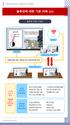 솔루션에대한기본이해 (UI) 솔루션기본구성도 무선 AP 전자칠판 선생님 PC & 스마트도구 양방향화면공유 / 양방향판서 / 학생제어권부여 학생스마트도구 스마트교실의핵심 판서솔루션 PowePen 외부교재 100% 활용파워포인트연동수업다양한배경칠판연동보조수업교재활용수업 스크린보드 ( 보조칠판 ) 활용현장강의동영상녹화파워풀한판서능력 쌍방향교육커뮤니티형성 양방향솔루션
솔루션에대한기본이해 (UI) 솔루션기본구성도 무선 AP 전자칠판 선생님 PC & 스마트도구 양방향화면공유 / 양방향판서 / 학생제어권부여 학생스마트도구 스마트교실의핵심 판서솔루션 PowePen 외부교재 100% 활용파워포인트연동수업다양한배경칠판연동보조수업교재활용수업 스크린보드 ( 보조칠판 ) 활용현장강의동영상녹화파워풀한판서능력 쌍방향교육커뮤니티형성 양방향솔루션
Microsoft PowerPoint Android-SDK설치.HelloAndroid(1.0h).pptx
 To be an Android Expert 문양세강원대학교 IT 대학컴퓨터학부 Eclipse (IDE) JDK Android SDK with ADT IDE: Integrated Development Environment JDK: Java Development Kit (Java SDK) ADT: Android Development Tools 2 JDK 설치 Eclipse
To be an Android Expert 문양세강원대학교 IT 대학컴퓨터학부 Eclipse (IDE) JDK Android SDK with ADT IDE: Integrated Development Environment JDK: Java Development Kit (Java SDK) ADT: Android Development Tools 2 JDK 설치 Eclipse
IRISCard Anywhere 5
 이 빠른 사용자 가이드는 IRISCard Anywhere 5 및 IRISCard Corporate 5 스캐너의 설치와 시작을 도와 드립니다. 이 스캐너와 함께 제공되는 소프트웨어는: - Cardiris Pro 5 및 Cardiris Corporate 5 for CRM (Windows 용) - Cardiris Pro 4 (Mac OS 용) Cardiris 의
이 빠른 사용자 가이드는 IRISCard Anywhere 5 및 IRISCard Corporate 5 스캐너의 설치와 시작을 도와 드립니다. 이 스캐너와 함께 제공되는 소프트웨어는: - Cardiris Pro 5 및 Cardiris Corporate 5 for CRM (Windows 용) - Cardiris Pro 4 (Mac OS 용) Cardiris 의
Microsoft PowerPoint - FreeBoard사용자메뉴얼.ppt [호환 모드]
![Microsoft PowerPoint - FreeBoard사용자메뉴얼.ppt [호환 모드] Microsoft PowerPoint - FreeBoard사용자메뉴얼.ppt [호환 모드]](/thumbs/40/21916237.jpg) Tvision 전자칠판 판서 소프트웨어 FREEBoard User Manual FreeBoard 판서소프트웨어 개요 FreeBoard판서소프트웨어는 대형 스크린 및 타블렛 모니터의 컴퓨터화면에 직접판서를할수있는디지털강의/회의진행 솔루션 입니다. 컴퓨터화면에서 아무런 제약 없이 판서를 자유롭게 할 수 있으며,음성을 포함한 모든 판서내용을 동영상으로 저장하여 언제든지
Tvision 전자칠판 판서 소프트웨어 FREEBoard User Manual FreeBoard 판서소프트웨어 개요 FreeBoard판서소프트웨어는 대형 스크린 및 타블렛 모니터의 컴퓨터화면에 직접판서를할수있는디지털강의/회의진행 솔루션 입니다. 컴퓨터화면에서 아무런 제약 없이 판서를 자유롭게 할 수 있으며,음성을 포함한 모든 판서내용을 동영상으로 저장하여 언제든지
201112_SNUwifi_upgrade.hwp
 SNU무선랜 이용 방법 SNU무선랜 개선된 기능(2011년 12월) - 무선랜 처음 사용자(노트북)를 위한 접속프로그램 다운로드 방식 개선(차례 I.) 유선네트워크가 없는 환경에서 다운로드 받는 방법 제공 - 노트북이용자를 위한 통합에이전트를 제공 WindowsXP/2000/2003/Vista/7 하나의 프로그램 사용(32bit, 64bit 구분없음) 프로그램
SNU무선랜 이용 방법 SNU무선랜 개선된 기능(2011년 12월) - 무선랜 처음 사용자(노트북)를 위한 접속프로그램 다운로드 방식 개선(차례 I.) 유선네트워크가 없는 환경에서 다운로드 받는 방법 제공 - 노트북이용자를 위한 통합에이전트를 제공 WindowsXP/2000/2003/Vista/7 하나의 프로그램 사용(32bit, 64bit 구분없음) 프로그램
Microsoft PowerPoint - [부가상품]USBsafe 사용자 메뉴얼_111103
![Microsoft PowerPoint - [부가상품]USBsafe 사용자 메뉴얼_111103 Microsoft PowerPoint - [부가상품]USBsafe 사용자 메뉴얼_111103](/thumbs/39/20101617.jpg) USBSAFE+ 사용자 메뉴얼 고객지원 USBsafe+ 사용 중 궁금한 사항이 있으시면 먼저 이 사용설명서를 참고하시기 바 랍니다. 그 밖에 의문사항은 다음과 같이 E-메일, 인터넷홈페이지, 전화, 팩스를 이용하시기 바랍니다. 본 소개 자료는 인쇄 본 제공을 목적으로 제작되었습니다. 때문에 모니터 상으로 보시기에 다소 불편하실 수도 있으므로 가능하면 인쇄 후
USBSAFE+ 사용자 메뉴얼 고객지원 USBsafe+ 사용 중 궁금한 사항이 있으시면 먼저 이 사용설명서를 참고하시기 바 랍니다. 그 밖에 의문사항은 다음과 같이 E-메일, 인터넷홈페이지, 전화, 팩스를 이용하시기 바랍니다. 본 소개 자료는 인쇄 본 제공을 목적으로 제작되었습니다. 때문에 모니터 상으로 보시기에 다소 불편하실 수도 있으므로 가능하면 인쇄 후
슬라이드 1
 Combus Board 강의프로그램 사용설명서 E-PLUS Ver. 7 컴버스테크 차목례차 E-PLUS 7 개요 ------------------------- 3 - E-PLUS 7 소개 - 시스템권장사양 - 저작권표시 E-PLUS 7 설치하기 ------------------- 4 E-PLUS 7 사용하기 ------------------- 7 - E-PLUS
Combus Board 강의프로그램 사용설명서 E-PLUS Ver. 7 컴버스테크 차목례차 E-PLUS 7 개요 ------------------------- 3 - E-PLUS 7 소개 - 시스템권장사양 - 저작권표시 E-PLUS 7 설치하기 ------------------- 4 E-PLUS 7 사용하기 ------------------- 7 - E-PLUS
지도상 유의점 m 학생들이 어려워하는 낱말이 있으므로 자세히 설명해주도록 한다. m 버튼을 무리하게 조작하면 고장이 날 위험이 있으므로 수업 시작 부분에서 주의를 준다. m 활동지를 보고 어려워하는 학생에게는 영상자료를 접속하도록 안내한다. 평가 평가 유형 자기 평가
 수업주제 경찰 출동! (버튼, LED, 버저 사용하기) 9 / 12 차시 수업의 주제와 목표 본 수업에서는 이전 차시에 배웠던 블록들의 기능을 복합적으로 활용한다. 스위치 기능을 가진 버튼을 활용하여 LED와 버저를 동시에 작동시키도록 한다. 각 블록들을 함께 사용하는 프로젝트를 통해 각각의 기능을 익히고 보다 다양한 활용 방법을 구상할 수 있다. 교수 학습
수업주제 경찰 출동! (버튼, LED, 버저 사용하기) 9 / 12 차시 수업의 주제와 목표 본 수업에서는 이전 차시에 배웠던 블록들의 기능을 복합적으로 활용한다. 스위치 기능을 가진 버튼을 활용하여 LED와 버저를 동시에 작동시키도록 한다. 각 블록들을 함께 사용하는 프로젝트를 통해 각각의 기능을 익히고 보다 다양한 활용 방법을 구상할 수 있다. 교수 학습
TOOLS Software Installation Guide
 Steinberg TOOLS 소프트웨어설치안내서 정보 이소프트웨어및설치안내서는 Yamaha Corporation 이독점저작권을가지고있습니다. 제조사의사전동의없이어떠한방법으로든전체또는부분적으로소프트웨어를복사하거나이설치안내서를복제하는것은명백히금지됩니다. Steinberg/Yamaha 는소프트웨어및문서자료사용에관하여어떠한대변또는보증을하지않으며, 이설치안내서및소프트웨어사용결과에대하여책임있는것으로간주될수없습니다.
Steinberg TOOLS 소프트웨어설치안내서 정보 이소프트웨어및설치안내서는 Yamaha Corporation 이독점저작권을가지고있습니다. 제조사의사전동의없이어떠한방법으로든전체또는부분적으로소프트웨어를복사하거나이설치안내서를복제하는것은명백히금지됩니다. Steinberg/Yamaha 는소프트웨어및문서자료사용에관하여어떠한대변또는보증을하지않으며, 이설치안내서및소프트웨어사용결과에대하여책임있는것으로간주될수없습니다.
Windows 8에서 BioStar 1 설치하기
 / 콘텐츠 테이블... PC에 BioStar 1 설치 방법... Microsoft SQL Server 2012 Express 설치하기... Running SQL 2012 Express Studio... DBSetup.exe 설정하기... BioStar 서버와 클라이언트 시작하기... 1 1 2 2 6 7 1/11 BioStar 1, Windows 8 BioStar
/ 콘텐츠 테이블... PC에 BioStar 1 설치 방법... Microsoft SQL Server 2012 Express 설치하기... Running SQL 2012 Express Studio... DBSetup.exe 설정하기... BioStar 서버와 클라이언트 시작하기... 1 1 2 2 6 7 1/11 BioStar 1, Windows 8 BioStar
MF Driver Installation Guide
 Korean MF 드라이버 설치설명서 사용자 소프트웨어 CD-ROM... 드라이버 및 소프트웨어 정보...1 지원되는 운영 체제...1 MF 드라이버 및 MF Toolbox 설치... [쉬운 설치]를 사용한 설치...2 [사용자 정의 설치]를 사용한 설치...10 USB 케이블 연결(USB를 이용해 연결하는 경우만)...20 설치 결과 확인...21 온라인
Korean MF 드라이버 설치설명서 사용자 소프트웨어 CD-ROM... 드라이버 및 소프트웨어 정보...1 지원되는 운영 체제...1 MF 드라이버 및 MF Toolbox 설치... [쉬운 설치]를 사용한 설치...2 [사용자 정의 설치]를 사용한 설치...10 USB 케이블 연결(USB를 이용해 연결하는 경우만)...20 설치 결과 확인...21 온라인
비디오 / 그래픽 아답터 네트워크 만약에 ArcGolbe를 사용하는 경우, 추가적인 디스크 공간 필요. ArcGlobe는 캐시파일을 생성하여 사용 24 비트 그래픽 가속기 Oepn GL 2.0 이상을 지원하는 비디오카드 최소 64 MB 이고 256 MB 이상을 메모리
 ArcGIS for Desktop 10.4 Single Use 설치가이드 Software: ArcGIS for Desktop 10.4 Platforms: Windows 10, 8.1, 7, Server 2012, Server 2008 ArcGIS for Desktop 10.4 시스템 요구사항 1. 지원 플랫폼 운영체제 최소 OS 버전 최대 OS 버전 Windows
ArcGIS for Desktop 10.4 Single Use 설치가이드 Software: ArcGIS for Desktop 10.4 Platforms: Windows 10, 8.1, 7, Server 2012, Server 2008 ArcGIS for Desktop 10.4 시스템 요구사항 1. 지원 플랫폼 운영체제 최소 OS 버전 최대 OS 버전 Windows
RemoteAR 정보 사용설명서 소프트웨어정보 매뉴얼정보 기본정보
 RemoteAR Lite 버전 산업현장의미래 RemoteAR 사용설명서 RemoteAR 정보 사용설명서 소프트웨어정보 매뉴얼정보 기본정보 소프트웨어정보 - RemoteAR은현장작업자와원격전문가가 AR 화상통신을통해커뮤니케이션할수있는제품입니다. - 음성통화기반의제한적인원격지원방식을 AR 원격지원방식으로변경함으로써, 증강객체와함께정확하고신속한의사전달이가능합니다.
RemoteAR Lite 버전 산업현장의미래 RemoteAR 사용설명서 RemoteAR 정보 사용설명서 소프트웨어정보 매뉴얼정보 기본정보 소프트웨어정보 - RemoteAR은현장작업자와원격전문가가 AR 화상통신을통해커뮤니케이션할수있는제품입니다. - 음성통화기반의제한적인원격지원방식을 AR 원격지원방식으로변경함으로써, 증강객체와함께정확하고신속한의사전달이가능합니다.
메뉴얼41페이지-2
 데이터 기반 맞춤형 성장관리 솔루션 스마트빌 플러스 은행계좌등록 은행계좌를 조회하여 등록합니다. 신용카드등록 신용카드를 조회하여 등록합니다. 금융정보 자동수집을 위하여 인증서이름, 아이디, 비밀번호를 등록합니다. 통합 자동 수집 금융정보 통합 자동수집을 실행합니다 은행계좌등록 은행계좌를 조회하여 등록합니다. 신용카드등록 신용카드를 조회하여
데이터 기반 맞춤형 성장관리 솔루션 스마트빌 플러스 은행계좌등록 은행계좌를 조회하여 등록합니다. 신용카드등록 신용카드를 조회하여 등록합니다. 금융정보 자동수집을 위하여 인증서이름, 아이디, 비밀번호를 등록합니다. 통합 자동 수집 금융정보 통합 자동수집을 실행합니다 은행계좌등록 은행계좌를 조회하여 등록합니다. 신용카드등록 신용카드를 조회하여
Interactive Software e-station PEN 사용자설명서 / User s Manual
 e-station PEN 사용자설명서 / User s Manual e-station PEN 2002-2012 이사용설명서의내용과비앤에스미디어 e-station PEN 프로그램은저작권법과컴퓨터프로그램법으로보호받습니다. 2012 년 8 월 8 일제 1 판발행 서울시구로구디지털로 26 길 111 JnK 디지털타워 703 호 (152-053) 기술지원센터 : 02-588-3323
e-station PEN 사용자설명서 / User s Manual e-station PEN 2002-2012 이사용설명서의내용과비앤에스미디어 e-station PEN 프로그램은저작권법과컴퓨터프로그램법으로보호받습니다. 2012 년 8 월 8 일제 1 판발행 서울시구로구디지털로 26 길 111 JnK 디지털타워 703 호 (152-053) 기술지원센터 : 02-588-3323
목 차 설치 및 사용 안내서 이 책의 일부 또는 전부를 복제하거나 무단으로 배포하는 행위는 법으로 금지되어 있습니다. 1. e-station AT 란? 1. 소개 2. 주요 특징 3. 기술 사양 2. e-station AT 설치 1. 설치 방법 3. e-station
 e-learning Authoring Tool 사용자 매뉴얼 This Product developed to be Optimized for elearning application. Read this manual before using e-station AT 목 차 설치 및 사용 안내서 이 책의 일부 또는 전부를 복제하거나 무단으로 배포하는 행위는 법으로 금지되어
e-learning Authoring Tool 사용자 매뉴얼 This Product developed to be Optimized for elearning application. Read this manual before using e-station AT 목 차 설치 및 사용 안내서 이 책의 일부 또는 전부를 복제하거나 무단으로 배포하는 행위는 법으로 금지되어
var answer = confirm(" 확인이나취소를누르세요."); // 확인창은사용자의의사를묻는데사용합니다. if(answer == true){ document.write(" 확인을눌렀습니다."); else { document.write(" 취소를눌렀습니다.");
 자바스크립트 (JavaScript) - HTML 은사용자에게인터페이스 (interface) 를제공하는언어 - 자바스크립트는서버로데이터를전송하지않고서할수있는데이터처리를수행한다. - 자바스크립트는 HTML 나 JSP 에서작성할수있고 ( 내부스크립트 ), 별도의파일로도작성이가능하다 ( 외 부스크립트 ). - 내부스크립트 - 외부스크립트
자바스크립트 (JavaScript) - HTML 은사용자에게인터페이스 (interface) 를제공하는언어 - 자바스크립트는서버로데이터를전송하지않고서할수있는데이터처리를수행한다. - 자바스크립트는 HTML 나 JSP 에서작성할수있고 ( 내부스크립트 ), 별도의파일로도작성이가능하다 ( 외 부스크립트 ). - 내부스크립트 - 외부스크립트
<4D6963726F736F667420576F7264202D20A3B9A3ADA3B5BAE4BEEE495020B8DEB4BABEF320C0DBBEF7>
 IP Camera Centralization Management Client Application User Manual 당사의 IP Camera 를 구매해주셔서 대단히 감사합니다. 본 제품의 설치시 반드시 사용 설명서를 읽어 보시고 설치 및 운용 방법등을 숙지하신 읽고 난 뒤에는 제품을 사용하는 사람이 손쉽게 꺼내어 볼 수 있는곳에 보관하여 주십시오. 다른
IP Camera Centralization Management Client Application User Manual 당사의 IP Camera 를 구매해주셔서 대단히 감사합니다. 본 제품의 설치시 반드시 사용 설명서를 읽어 보시고 설치 및 운용 방법등을 숙지하신 읽고 난 뒤에는 제품을 사용하는 사람이 손쉽게 꺼내어 볼 수 있는곳에 보관하여 주십시오. 다른
Oracle VM VirtualBox 설치 VirtualBox에서 가상머신 설치 가상머신에 Ubuntu 설치
 Oracle VM VirtualBox 설치 VirtualBox에서 가상머신 설치 가상머신에 Ubuntu 설치 VirtualBox를 사용하기 위해서는 일단 https://www.virtualbox.org/wiki/downloads 사이트에서 윈도우용 버추얼박스 설치화일을 다운로드 해야합니다. Ubuntu를 사용하기 위해서는 Ubuntu 디스크 이미지 화일을 다운로드
Oracle VM VirtualBox 설치 VirtualBox에서 가상머신 설치 가상머신에 Ubuntu 설치 VirtualBox를 사용하기 위해서는 일단 https://www.virtualbox.org/wiki/downloads 사이트에서 윈도우용 버추얼박스 설치화일을 다운로드 해야합니다. Ubuntu를 사용하기 위해서는 Ubuntu 디스크 이미지 화일을 다운로드
슬라이드 1
 강력한성능! 인터넷 / 업무용데스크탑 PC NX-H Series Desktop PC NX1- H700/H800/H900 NX2- H700/H800/H900 NX1-H Series 사양 Series 제품설명 ( 모델명 ) NX1-H Series, 슬림타입 기본형모델중보급형모델고급형모델 NX1-H800:112SN NX1-H800:324SN NX1-H800:534MS
강력한성능! 인터넷 / 업무용데스크탑 PC NX-H Series Desktop PC NX1- H700/H800/H900 NX2- H700/H800/H900 NX1-H Series 사양 Series 제품설명 ( 모델명 ) NX1-H Series, 슬림타입 기본형모델중보급형모델고급형모델 NX1-H800:112SN NX1-H800:324SN NX1-H800:534MS
IVR-1000 v0.4 (운영프로그램)
 IVR-1000 v0.4 (운영프로그램) 사용 설명서 본 제품을 사용하기 전 또는 사용 중에 IVS technology 웹사이트 www.ivstech.co.kr 을 방문하셔서 최신버전을 확인하시고 다운로드 하여 업데이트 하시기 바랍니다. 목차 1. 제품 특징 및 구성... 1 1-1. IVR-1000 v0.4 지능형 영상 복원 시스템이란?...1 1-2. IVR-1000
IVR-1000 v0.4 (운영프로그램) 사용 설명서 본 제품을 사용하기 전 또는 사용 중에 IVS technology 웹사이트 www.ivstech.co.kr 을 방문하셔서 최신버전을 확인하시고 다운로드 하여 업데이트 하시기 바랍니다. 목차 1. 제품 특징 및 구성... 1 1-1. IVR-1000 v0.4 지능형 영상 복원 시스템이란?...1 1-2. IVR-1000
H3250_Wi-Fi_E.book
 무선 LAN 기능으로 할 수 있는 것 2 무선 LAN 기능으로 할 수 있는 것 z q l D w 3 Wi-Fi 기능 플로우차트 z q l D 4 Wi-Fi 기능 플로우차트 w 5 본 사용 설명서의 기호 설명 6 각 장별 목차 1 2 3 4 5 6 7 8 9 10 11 12 13 14 7 목차 1 2 3 4 8 목차 5 6 7 8 9 9 목차 10 11 12
무선 LAN 기능으로 할 수 있는 것 2 무선 LAN 기능으로 할 수 있는 것 z q l D w 3 Wi-Fi 기능 플로우차트 z q l D 4 Wi-Fi 기능 플로우차트 w 5 본 사용 설명서의 기호 설명 6 각 장별 목차 1 2 3 4 5 6 7 8 9 10 11 12 13 14 7 목차 1 2 3 4 8 목차 5 6 7 8 9 9 목차 10 11 12
볼륨 조절 아이콘 표시하기 만일 알림 영역에 볼륨 조절 아이콘이 표시되지 않았다면 아래의 방법을 따라합니다. 1> [시작] - [제어판] - [사운드 및 오디오 장치] 아이콘을 더블 클릭합니다. 2) [사운드 및 오디오 장치 등록 정보] 대화상자에서 [볼륨] 탭을 클릭
![볼륨 조절 아이콘 표시하기 만일 알림 영역에 볼륨 조절 아이콘이 표시되지 않았다면 아래의 방법을 따라합니다. 1> [시작] - [제어판] - [사운드 및 오디오 장치] 아이콘을 더블 클릭합니다. 2) [사운드 및 오디오 장치 등록 정보] 대화상자에서 [볼륨] 탭을 클릭 볼륨 조절 아이콘 표시하기 만일 알림 영역에 볼륨 조절 아이콘이 표시되지 않았다면 아래의 방법을 따라합니다. 1> [시작] - [제어판] - [사운드 및 오디오 장치] 아이콘을 더블 클릭합니다. 2) [사운드 및 오디오 장치 등록 정보] 대화상자에서 [볼륨] 탭을 클릭](/thumbs/39/20468821.jpg) 사운드 문제해결 1. 볼륨 조절 관련 문제가 발생했을 때 음악은 재생이 되는데 소리가 들리지 않는 경우가 있습니다. 이때는 먼저 스피커 연결 부위가 잘 연 결되었는지, 볼륨 조정은 올바르게 되었는지 확인해야 합니다. 1) 스피커 확인 및 볼륨 조절하기 1> 컴퓨터 본체 뒷면에 스피커로 연결되는 부분에 올바르게 잭이 꽂혀 있고, 꽉 끼워져 있는지 확인합 니다.
사운드 문제해결 1. 볼륨 조절 관련 문제가 발생했을 때 음악은 재생이 되는데 소리가 들리지 않는 경우가 있습니다. 이때는 먼저 스피커 연결 부위가 잘 연 결되었는지, 볼륨 조정은 올바르게 되었는지 확인해야 합니다. 1) 스피커 확인 및 볼륨 조절하기 1> 컴퓨터 본체 뒷면에 스피커로 연결되는 부분에 올바르게 잭이 꽂혀 있고, 꽉 끼워져 있는지 확인합 니다.
I. 런리모트제품소개 1. 런리모트원격지원 런리모트원격지원은고객의 PC를사용자가직접제어하여문제를쉽고빠르게해결하는 PC원격지원서비스입니다. 런리모트원격지원프로그램을사용자 PC에설치하면바로 PC원격지원서비스를이용하실수있습니다. 런리모트원격지원툴바로각종기능들을쉽고편리하게이용
 런리모트 PC 원격매뉴얼 목차 I. 런리모트제품소개 II. 런리모트 PC 원격지원사용방법 III. 런리모트 PC 원격지원툴바기능 IV. 런리모트 PC 원격제어사용방법 I. 런리모트제품소개 1. 런리모트원격지원 런리모트원격지원은고객의 PC를사용자가직접제어하여문제를쉽고빠르게해결하는 PC원격지원서비스입니다. 런리모트원격지원프로그램을사용자 PC에설치하면바로 PC원격지원서비스를이용하실수있습니다.
런리모트 PC 원격매뉴얼 목차 I. 런리모트제품소개 II. 런리모트 PC 원격지원사용방법 III. 런리모트 PC 원격지원툴바기능 IV. 런리모트 PC 원격제어사용방법 I. 런리모트제품소개 1. 런리모트원격지원 런리모트원격지원은고객의 PC를사용자가직접제어하여문제를쉽고빠르게해결하는 PC원격지원서비스입니다. 런리모트원격지원프로그램을사용자 PC에설치하면바로 PC원격지원서비스를이용하실수있습니다.
vRealize Automation용 VMware Remote Console - VMware
 vrealize Automation 용 VMware Remote Console VMware Remote Console 9.0 이문서는새버전으로교체되기전까지나열된각제품버전및모든이후버전을지원합니다. 이문서에대한최신버전을확인하려면 http://www.vmware.com/kr/support/pubs 를참조하십시오. KO-002230-00 vrealize Automation
vrealize Automation 용 VMware Remote Console VMware Remote Console 9.0 이문서는새버전으로교체되기전까지나열된각제품버전및모든이후버전을지원합니다. 이문서에대한최신버전을확인하려면 http://www.vmware.com/kr/support/pubs 를참조하십시오. KO-002230-00 vrealize Automation
<4F B8A620C0CCBFEBC7D120C8B8B7CE20C0DBBCBAC0C720B1E2C3CA2E687770>
 Orcad 9.2 capture CIS(Component Information System) 을이용한회로도작성의기초 한국해양대학교지능로봇및자동화실험실 1. 시작 모든프로그램 Orcad Family Release 9.2 Capture CIS 를선택하여프로그램을실행시킨다. 2. New Project를선택하여프로젝트생성윈도우를띄우고나서, 오른쪽의그림예시와같이프로젝트명과디렉토리를설정해준다.
Orcad 9.2 capture CIS(Component Information System) 을이용한회로도작성의기초 한국해양대학교지능로봇및자동화실험실 1. 시작 모든프로그램 Orcad Family Release 9.2 Capture CIS 를선택하여프로그램을실행시킨다. 2. New Project를선택하여프로젝트생성윈도우를띄우고나서, 오른쪽의그림예시와같이프로젝트명과디렉토리를설정해준다.
ThinkVantage Fingerprint Software
 ThinkVantage 지문 인식 소프트웨어 First Edition (August 2005) Copyright Lenovo 2005. Portions Copyright International Business Machines Corporation 2005. All rights reserved. U.S. GOVERNMENT USERS RESTRICTED RIGHTS:
ThinkVantage 지문 인식 소프트웨어 First Edition (August 2005) Copyright Lenovo 2005. Portions Copyright International Business Machines Corporation 2005. All rights reserved. U.S. GOVERNMENT USERS RESTRICTED RIGHTS:
PowerPoint 프레젠테이션
 사이트검색광고 홍보영상 확장소재 시스템등록가이드 차례 1. 홍보영상알아보기 (1) 네이버 TV 비즈채널등록하기 (2) 홍보영상확장소재등록하기 3. 홍보영상관련 FAQ 1. 홍보영상알아보기 (1) 홍보영상이란? 홍보영상은네이버 TV에등록된동영상을확장소재로등록하여노출하는형태입니다. 상품 / 서비스등에대한정보를영상으로노출함으로써광고의주목도를상승시키고, 이미지보다더많은정보를영상을통해검색이용자에게전달할수있습니다.
사이트검색광고 홍보영상 확장소재 시스템등록가이드 차례 1. 홍보영상알아보기 (1) 네이버 TV 비즈채널등록하기 (2) 홍보영상확장소재등록하기 3. 홍보영상관련 FAQ 1. 홍보영상알아보기 (1) 홍보영상이란? 홍보영상은네이버 TV에등록된동영상을확장소재로등록하여노출하는형태입니다. 상품 / 서비스등에대한정보를영상으로노출함으로써광고의주목도를상승시키고, 이미지보다더많은정보를영상을통해검색이용자에게전달할수있습니다.
한국에너지기술연구원 통합정보시스템설치방법설명서 한국에너지기술연구원 지식정보실 - 1 -
 한국에너지기술연구원 통합정보시스템설치방법설명서 한국에너지기술연구원 지식정보실 - 1 - [1 단계 ] 운영체제별시스템설정방법 Windows XP 시스템설정방법 : XP 운영체제는설정할사항이없음 Windows 7 시스템설정방법 1) [ 시작 ]-[ 제어판 ]-[ 관리센터 ] 를클릭한다. - 2 - 2) 사용자계정컨트롤설정변경 을클릭한다. 3) 알리지않음 ( 사용자계정컨트롤끄기
한국에너지기술연구원 통합정보시스템설치방법설명서 한국에너지기술연구원 지식정보실 - 1 - [1 단계 ] 운영체제별시스템설정방법 Windows XP 시스템설정방법 : XP 운영체제는설정할사항이없음 Windows 7 시스템설정방법 1) [ 시작 ]-[ 제어판 ]-[ 관리센터 ] 를클릭한다. - 2 - 2) 사용자계정컨트롤설정변경 을클릭한다. 3) 알리지않음 ( 사용자계정컨트롤끄기
XCom v2.x User's Manual
 Linkgenesis Co., Ltd. ( 주 ) 링크제니시스 Protection Key Guide for XCom SECS Driver v2.x XCom SECS Driver v2.x Protection Key Manual Document v2.1.1k 목차 XCOM PROTECTION KEY 개요... 1 XCOM PROTECTION KEY 개요...
Linkgenesis Co., Ltd. ( 주 ) 링크제니시스 Protection Key Guide for XCom SECS Driver v2.x XCom SECS Driver v2.x Protection Key Manual Document v2.1.1k 목차 XCOM PROTECTION KEY 개요... 1 XCOM PROTECTION KEY 개요...
고객 카드 1588-7278
 고객 카드 1588-7278 i 안전을 위한 경고사항 안전을 위한 주의사항 i 헤드유닛 DISP RADIO MEDIA PHONE SEEK TRACK 헤드유닛 FOLDER MUTE SCAN SETUP 스티어링 휠 리모트 컨트롤 + - MODE 기본모드 화면 Radio 모드 변경 RADIO 라디오 주파수 검색하기 SEEK TRACK 라디오 모드 사용하기 저장방송
고객 카드 1588-7278 i 안전을 위한 경고사항 안전을 위한 주의사항 i 헤드유닛 DISP RADIO MEDIA PHONE SEEK TRACK 헤드유닛 FOLDER MUTE SCAN SETUP 스티어링 휠 리모트 컨트롤 + - MODE 기본모드 화면 Radio 모드 변경 RADIO 라디오 주파수 검색하기 SEEK TRACK 라디오 모드 사용하기 저장방송
Microsoft PowerPoint SDK설치.HelloAndroid(1.5h).pptx
 To be an Android Expert 문양세강원대학교 IT 대학컴퓨터학부 개발환경구조및설치순서 JDK 설치 Eclipse 설치 안드로이드 SDK 설치 ADT(Androd Development Tools) 설치 AVD(Android Virtual Device) 생성 Hello Android! 2 Eclipse (IDE) JDK Android SDK with
To be an Android Expert 문양세강원대학교 IT 대학컴퓨터학부 개발환경구조및설치순서 JDK 설치 Eclipse 설치 안드로이드 SDK 설치 ADT(Androd Development Tools) 설치 AVD(Android Virtual Device) 생성 Hello Android! 2 Eclipse (IDE) JDK Android SDK with
왜곡보정버전업그레이드순서 - Windows 판 - 니콘제품을애용해주셔서대단히감사합니다. 여기에서는왜곡보정의버전업그레이드에대해설명하고있습니다. 그리고니콘서비스센터에서의업데이트도받고있으므로사용하시는환경등으로펌웨어를업데이트할수없는사용자는이용하여주십시오. 사용하시는카메라사용법
 왜곡보정버전업그레이드순서 - 판 - 니콘제품을애용해주셔서대단히감사합니다. 여기에서는왜곡보정의버전업그레이드에대해설명하고있습니다. 그리고니콘서비스센터에서의업데이트도받고있으므로사용하시는환경등으로펌웨어를업데이트할수없는사용자는이용하여주십시오. 사용하시는카메라사용법은사용설명서를읽어주십시오. 주의왜곡보정을버전업그레이드하는동안 [ 카메라의전원을 OFF 로설정 ] [ 카메라의버튼종류를조작
왜곡보정버전업그레이드순서 - 판 - 니콘제품을애용해주셔서대단히감사합니다. 여기에서는왜곡보정의버전업그레이드에대해설명하고있습니다. 그리고니콘서비스센터에서의업데이트도받고있으므로사용하시는환경등으로펌웨어를업데이트할수없는사용자는이용하여주십시오. 사용하시는카메라사용법은사용설명서를읽어주십시오. 주의왜곡보정을버전업그레이드하는동안 [ 카메라의전원을 OFF 로설정 ] [ 카메라의버튼종류를조작
Microsoft PowerPoint - 권장 사양
 Autodesk 제품컴퓨터사양 PRONETSOFT.CO 박경현 1 AutoCAD 시스템사양 시스템요구사양 32 비트 AutoCAD 2009 를위한시스템요구사항 Intel Pentium 4 프로세서 2.2GHz 이상, 또는 Intel 또는 AMD 듀얼 코어프로세서 16GH 1.6GHz 이상 Microsoft Windows Vista, Windows XP Home
Autodesk 제품컴퓨터사양 PRONETSOFT.CO 박경현 1 AutoCAD 시스템사양 시스템요구사양 32 비트 AutoCAD 2009 를위한시스템요구사항 Intel Pentium 4 프로세서 2.2GHz 이상, 또는 Intel 또는 AMD 듀얼 코어프로세서 16GH 1.6GHz 이상 Microsoft Windows Vista, Windows XP Home
gcloud storage 사용자가이드 1 / 17
 gcloud storage 사용자가이드 1 / 17 문서버전및이력 버전 일자 이력사항 1.0 2016.12.30 신규작성 1.1 2017.01.19 gcloud storage 소개업데이트 1.2 2017.03.17 Container 공개설정업데이트 1.3 2017.06.28 CDN 서비스연동추가 2 / 17 목차 1. GCLOUD STORAGE 소개... 4
gcloud storage 사용자가이드 1 / 17 문서버전및이력 버전 일자 이력사항 1.0 2016.12.30 신규작성 1.1 2017.01.19 gcloud storage 소개업데이트 1.2 2017.03.17 Container 공개설정업데이트 1.3 2017.06.28 CDN 서비스연동추가 2 / 17 목차 1. GCLOUD STORAGE 소개... 4
KEB 외국환 서식관리 프로그램 사용자 메뉴얼
 KEB 하나은행외국환서식작성프로그램 2016.05.18 1/34 목 차 1 외국환서식작성프로그램개요... 3 1.1 프로그램치... 3 1.1.1 [ 구성요소치 - 체크 ]... 3 1.1.2 [ 구성요소치 인터넷다운로드 ]... 4 1.1.3 [ 구성요소치완료후재부팅 ]... 5 1.1.4 [ 치대기 ]... 6 1.1.5 [ 치진행중 ]... 7 1.1.6
KEB 하나은행외국환서식작성프로그램 2016.05.18 1/34 목 차 1 외국환서식작성프로그램개요... 3 1.1 프로그램치... 3 1.1.1 [ 구성요소치 - 체크 ]... 3 1.1.2 [ 구성요소치 인터넷다운로드 ]... 4 1.1.3 [ 구성요소치완료후재부팅 ]... 5 1.1.4 [ 치대기 ]... 6 1.1.5 [ 치진행중 ]... 7 1.1.6
*Revision History 날짜 내용 최초작성 Tel Fax [2] page
![*Revision History 날짜 내용 최초작성 Tel Fax [2] page *Revision History 날짜 내용 최초작성 Tel Fax [2] page](/thumbs/87/95015203.jpg) MSP430-SDS100i 매뉴얼 V1.0 Tel. 031-781-2812 Fax. 031-706-2834 E-mail. dsptools@syncworks.co.kr [1] page *Revision History 날짜 내용 2013. 07. 010 최초작성 Tel. 031-781-2812 Fax. 031-706-2834 E-mail. dsptools@syncworks.co.kr
MSP430-SDS100i 매뉴얼 V1.0 Tel. 031-781-2812 Fax. 031-706-2834 E-mail. dsptools@syncworks.co.kr [1] page *Revision History 날짜 내용 2013. 07. 010 최초작성 Tel. 031-781-2812 Fax. 031-706-2834 E-mail. dsptools@syncworks.co.kr
F120L(JB)_UG_V1.0_ indd
 01 02 03 04 05 06 07 08 09 10 11 12 13 14 15 16 17 18 19 20 21 22 23 24 25 26 27 28 29 30 31 32 33 34 35 36 37 38 39 40 41 42 전화끊기, 통화중메뉴사용하기 전화통화를종료하려면 통화중 ➌ ( 끊기 ) 를누르세요. 전원버튼으로통화종료 ( 124쪽 ) 로설정한경우통화중전원
01 02 03 04 05 06 07 08 09 10 11 12 13 14 15 16 17 18 19 20 21 22 23 24 25 26 27 28 29 30 31 32 33 34 35 36 37 38 39 40 41 42 전화끊기, 통화중메뉴사용하기 전화통화를종료하려면 통화중 ➌ ( 끊기 ) 를누르세요. 전원버튼으로통화종료 ( 124쪽 ) 로설정한경우통화중전원
제품소개 이매뉴얼은빅솔론프린터제품을 ios 환경에서사용할수있는유틸리티에대해서기술되어있습니다. 제품을새로구입하신분들은사용전에이설명서에있는내용을주의깊게읽어보시기바랍니다. 저희 ( 주 ) 빅솔론은제품의기능과품질향상을위하여지속적인개선을하고있습니다. 이로인하여제품의사양과매뉴얼의
 소프트웨어매뉴얼 Easy Setup Utility ios Rev. 1.00 http://www.bixolon.com 제품소개 이매뉴얼은빅솔론프린터제품을 ios 환경에서사용할수있는유틸리티에대해서기술되어있습니다. 제품을새로구입하신분들은사용전에이설명서에있는내용을주의깊게읽어보시기바랍니다. 저희 ( 주 ) 빅솔론은제품의기능과품질향상을위하여지속적인개선을하고있습니다. 이로인하여제품의사양과매뉴얼의내용은사전통보없이변경될수있습니다.
소프트웨어매뉴얼 Easy Setup Utility ios Rev. 1.00 http://www.bixolon.com 제품소개 이매뉴얼은빅솔론프린터제품을 ios 환경에서사용할수있는유틸리티에대해서기술되어있습니다. 제품을새로구입하신분들은사용전에이설명서에있는내용을주의깊게읽어보시기바랍니다. 저희 ( 주 ) 빅솔론은제품의기능과품질향상을위하여지속적인개선을하고있습니다. 이로인하여제품의사양과매뉴얼의내용은사전통보없이변경될수있습니다.
 안전을 위한 주의사항 2 경고 상세내용 4 SMP 이용자 7대 안전수칙 6 불법조작금지 6 Dolby, DTS, SRS, DivX 7 사용자 설명서 가이드 10 구성품 확인 12 각 부분의 명칭과 기능 13 SMP의 올바른 사용법 14 구성품 사용안내 14 SMP 전원 켜기/끄기 16 터치스크린 사용안내 17 통신환경 설정 20 SMP 시작하기 22 홈 스크린
안전을 위한 주의사항 2 경고 상세내용 4 SMP 이용자 7대 안전수칙 6 불법조작금지 6 Dolby, DTS, SRS, DivX 7 사용자 설명서 가이드 10 구성품 확인 12 각 부분의 명칭과 기능 13 SMP의 올바른 사용법 14 구성품 사용안내 14 SMP 전원 켜기/끄기 16 터치스크린 사용안내 17 통신환경 설정 20 SMP 시작하기 22 홈 스크린
PowerPoint Template
 3. 안드로이드개발환경설치 Android Studio 설정 [1/13] [Windows 시작 ]-[ 모든앱 ]-[Android Studio] 의 Android Studio 를실행 Page 34 3. 안드로이드개발환경설치 Android Studio 설정 [2/13] 첫설치이므로다음과같은선택화면이나오면아래쪽 I do not have a previous~ 가 선택된상태에서
3. 안드로이드개발환경설치 Android Studio 설정 [1/13] [Windows 시작 ]-[ 모든앱 ]-[Android Studio] 의 Android Studio 를실행 Page 34 3. 안드로이드개발환경설치 Android Studio 설정 [2/13] 첫설치이므로다음과같은선택화면이나오면아래쪽 I do not have a previous~ 가 선택된상태에서
강의저작도구사용하기
 강의저작도구사용하기 목차 1. DocZoom Creator Pro( 닥줌프로 ) 의주요특징... 4 2. 저작도구설치하기... 9 3. 저작도구등록하기... 10 4. 강의지원기능따라하기... 12 5. E-Book 제작하기... 28 6. E-Book 배포하기... 46 7. 일반문서강의녹화하기... 50 8. PPT 슬라이드강의녹화하기... 54 9. 윈도우
강의저작도구사용하기 목차 1. DocZoom Creator Pro( 닥줌프로 ) 의주요특징... 4 2. 저작도구설치하기... 9 3. 저작도구등록하기... 10 4. 강의지원기능따라하기... 12 5. E-Book 제작하기... 28 6. E-Book 배포하기... 46 7. 일반문서강의녹화하기... 50 8. PPT 슬라이드강의녹화하기... 54 9. 윈도우
문서의 제목 나눔고딕B, 54pt
 2015 개정교육과정 미래엔교사용 DVD 다운로드안내 문서버전 Ver 2.0 문서구분 가이드 최초작성일 2018.03.01 최종수정일 2019.01.30 이문서는나눔글꼴로작성되었습니다. 설치하기 목차 1-1. 최소필요용량 ---------------------------------------------- p.3~5 1-2. 파일다운로드 -----------------------------------------------
2015 개정교육과정 미래엔교사용 DVD 다운로드안내 문서버전 Ver 2.0 문서구분 가이드 최초작성일 2018.03.01 최종수정일 2019.01.30 이문서는나눔글꼴로작성되었습니다. 설치하기 목차 1-1. 최소필요용량 ---------------------------------------------- p.3~5 1-2. 파일다운로드 -----------------------------------------------
목차 1. 신분증스캐너신청... 3 (1) 신분증스캐너신청... 3 (1) 최소사양및권장사양... 6 (2) 환경설정 신분증스캐너설치 (1) 드라이버다운로드 (2) 드라이버설치 신분증스캐너등록 (1) 보안키
 신분증스캐너가이드라인 최종수정일 : 2016.08.19 v.1.3 1 목차 1. 신분증스캐너신청... 3 (1) 신분증스캐너신청... 3 (1) 최소사양및권장사양... 6 (2) 환경설정... 7 3. 신분증스캐너설치... 12 (1) 드라이버다운로드... 12 (2) 드라이버설치... 15 4. 신분증스캐너등록... 19 (1) 보안키발급... 19 (2)
신분증스캐너가이드라인 최종수정일 : 2016.08.19 v.1.3 1 목차 1. 신분증스캐너신청... 3 (1) 신분증스캐너신청... 3 (1) 최소사양및권장사양... 6 (2) 환경설정... 7 3. 신분증스캐너설치... 12 (1) 드라이버다운로드... 12 (2) 드라이버설치... 15 4. 신분증스캐너등록... 19 (1) 보안키발급... 19 (2)
Freecom Mobile Drive XXS 사용자에게! Freecom Mobile Drive XXS 외장형 하드 드라이브를 선택해 주셔서 감사합니다. 최 적의 사용과 성능을 위해 본 제품을 사용하기 전에 본 설명서를 주의 깊게 읽을 것 을 권합니다. Freecom T
 사용자 설명서 MOBILE DRIVE XXS EXTERNAL MOBILE HARD DRIVE / 2.5" / USB 2.0 Rev. 907 Freecom Mobile Drive XXS 사용자에게! Freecom Mobile Drive XXS 외장형 하드 드라이브를 선택해 주셔서 감사합니다. 최 적의 사용과 성능을 위해 본 제품을 사용하기 전에 본 설명서를 주의
사용자 설명서 MOBILE DRIVE XXS EXTERNAL MOBILE HARD DRIVE / 2.5" / USB 2.0 Rev. 907 Freecom Mobile Drive XXS 사용자에게! Freecom Mobile Drive XXS 외장형 하드 드라이브를 선택해 주셔서 감사합니다. 최 적의 사용과 성능을 위해 본 제품을 사용하기 전에 본 설명서를 주의
CODESYS 런타임 설치과정
 CODESYS 런타임설치과정 CODESYS Control RTE / SoftMotion RTE Setup Web: www.altsoft.kr E-mail: altsoft@altsoft.kr Tel: 02-547-2344 목 차 CODESYS 런타임 - Control RTE, SoftMotion RTE... 2 다운로드및설치과정... 2 CODESYS EtherCAT
CODESYS 런타임설치과정 CODESYS Control RTE / SoftMotion RTE Setup Web: www.altsoft.kr E-mail: altsoft@altsoft.kr Tel: 02-547-2344 목 차 CODESYS 런타임 - Control RTE, SoftMotion RTE... 2 다운로드및설치과정... 2 CODESYS EtherCAT
